Msi P45 DIAMOND TECHNICAL SPECIFICATIONS [zh]
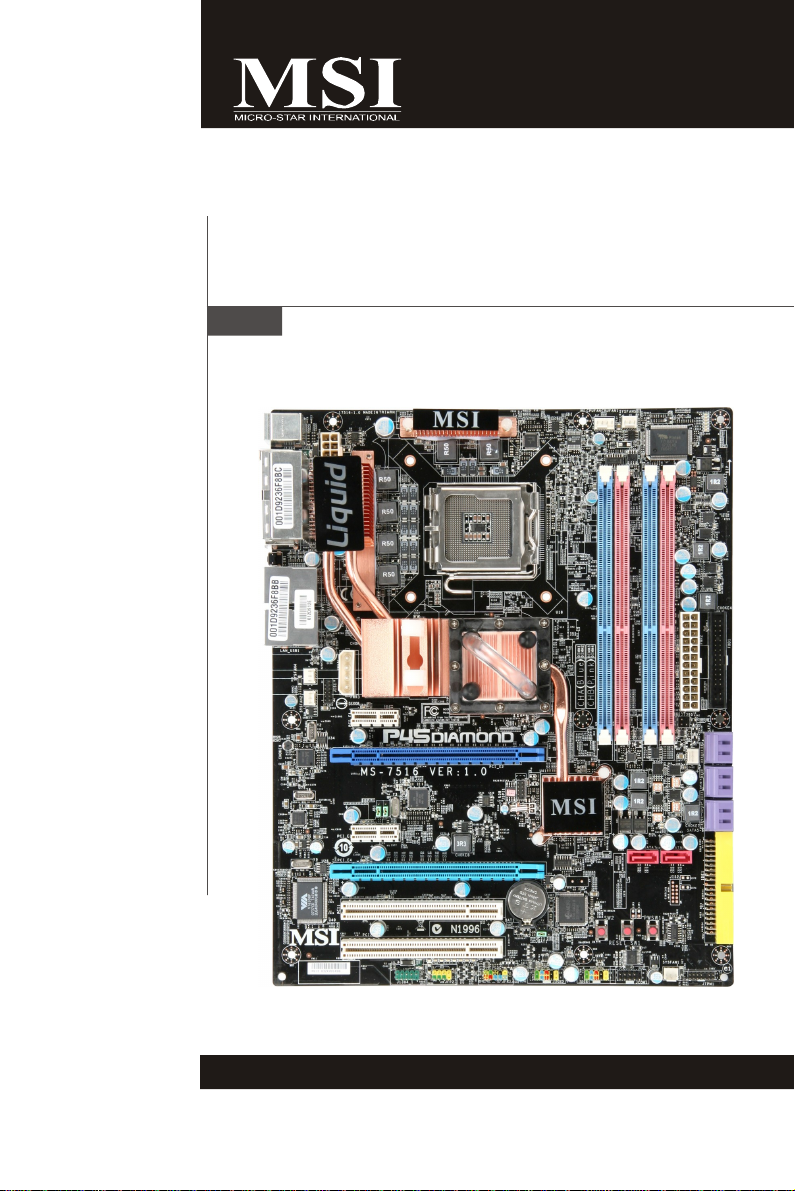
P45 Diamond 系列
MS-7516 (v1.X) 主機板
G52-75161X5
i
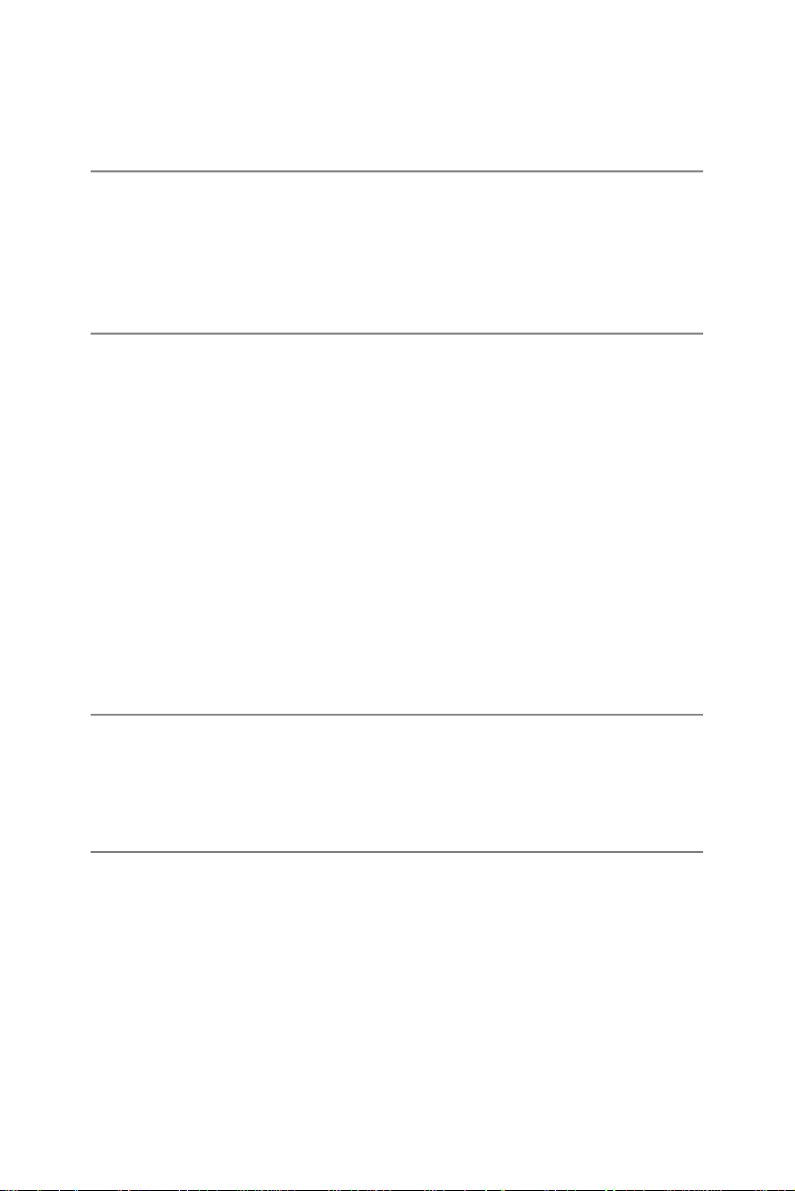
版權聲明
本文件中的資料係微星科技的智慧財產。我們雖已盡最大的努力製作此文
件,但無法對內容的正確性,提供百分之百保證。由於我們的產品一直在更
新中,故保留不告知變動的權利。
商標
本手冊所使用的所有商標,都是其各自物主的財產。
NVIDIA、NVIDIA Logo 、DualNet、nForce 是 NVIDIA 公司的註冊商標。
AMD、AthlonTM、Athlon XP、ThoroughbredTM 及DuronTM 是 AMD 公司的註
冊商標。
Intel® 及 Pentium® 是 Intel 公司的註冊商標。
PS/2® 及 OS/2® 是 IBM 公司的註冊商標。
Windows® 95/98/2000/NT/XP/Vista 是微軟公司的註冊商標。
Netware® 是 Novell 的註冊商標。
Award® 是 Phoenix 公司的註冊商標。
AMI® 是 American Megatrends Inc. 公司的註冊商標。
更新紀錄
版本 版本紀錄 日期
V1.0 首次發行 2008年5月
技術支援
若系統發生問題,無法從使用手冊中取得解決方法,請與購買處或當地經銷
商聯絡,或嘗試以下方式,以取得進一步資訊。
† 請至 MSI 首頁及 FAQ 網頁,取得技術指導、BIOS 更新、驅動程式更
新或其他相關的問題:
http://taiwan.msi.com.tw/index.php?func=service
† 請與我們的技術人員聯絡:http://occs.msi.com.tw
ii

安全守則
1. 請仔細閱讀安全守則。
2. 請保存本使用手冊供日後參考。
3. 請勿讓設備受潮。
4. 請將本設備放置在穩固的平面上安裝。
5. 外殼上的開口為通風之用,以保護設備不致過熱,請勿堵住開口。
6. 請確認電源的電壓,在將設備接上電源之前,請將電壓調整為110/
220V。
7. 請將電源線放置於踩不到之處。電源線上勿放任何物品。
8. 在安裝任何外接卡或模組前,請先拔下電源線。
9. 請留意設備上所有的注意事項及警告。
10. 勿讓液體進入開口,以免造成損壞或短路。
11. 若出現下列任一情形,請將設備送予維修人員檢查:
●
電源線或插頭損壞
●
液體滲入設備中
●
設備受潮
●
設備運作不正常,或無法依照使用手冊運作
●
設備墜地並受損
●
設備有可見的裂痕
12. 勿將設備留置在無空調、儲存溫度超過60℃(140℉)的環境中,否則設
備可能受損。
注意:若電池安裝錯誤,可能會有爆炸的危險。僅能以相同
或製造商推薦的同類款式電池替換。
iii
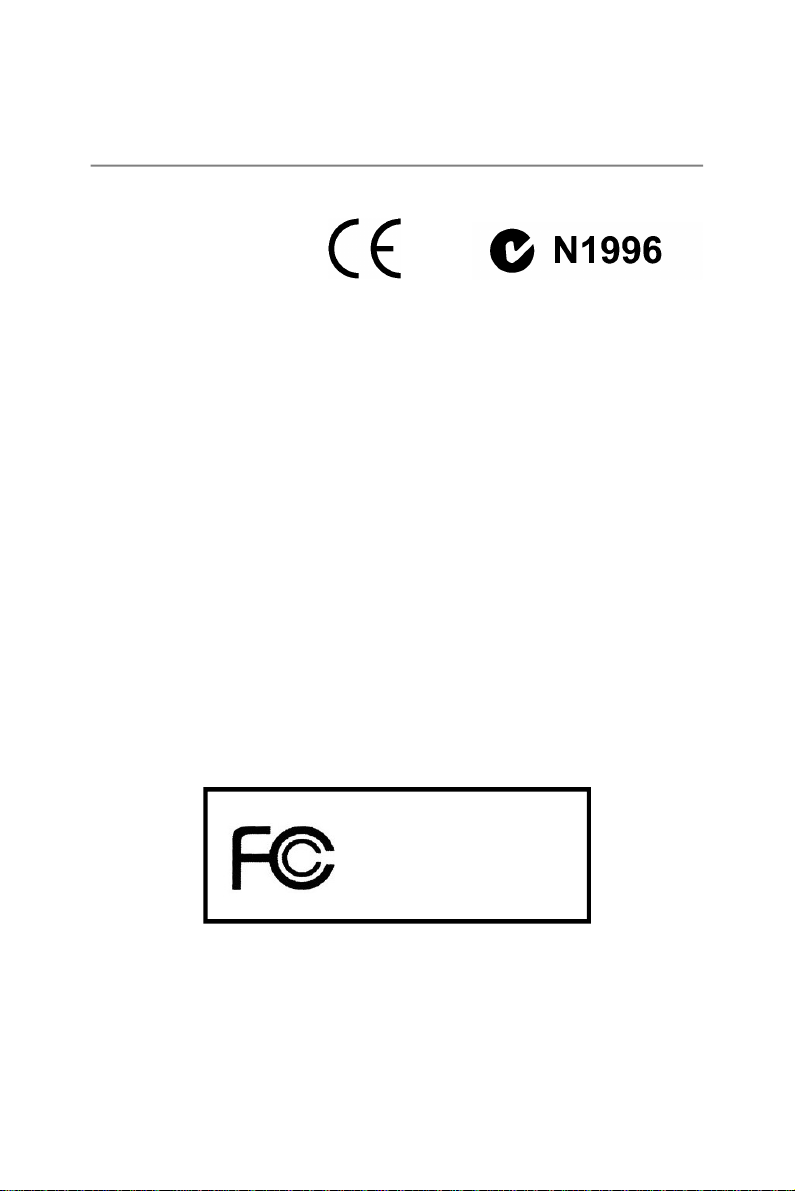
FCC-B 無線電頻率干擾聲明
本主機板經測試過並確認
符合FCC法規第15編B類數
位 裝置的限值。依此設
計,當本主機板於住宅家
中安裝使用時,能有效避
免有害物質的干擾。由於此設備會產生、使用及放射無線電頻率能量,若未
依據說明手冊安裝及使用,可能對無線通訊造成有害的干擾。然而,在特殊
的安裝情形下,干擾仍有產生的可能。您可由開關此設備來判定是否干擾無
線或電視的接收。並請您按照下列一或多種方法來矯正此干擾。
= 重新調整接收天線的方向或位置
= 在設備及接收器間放置更多間隔物
= 將設備及接收器分別插到不同電路的插座上
= 請教經銷商或經驗豐富的技師
㊟意1
未獲標準管制單位明確核可之變更或修改,會讓使用者喪失操作此設備的權
利。
㊟意2
在可能的情況下,必須使用防干擾的電纜與電源線,以符合放射的標準。
VOIR LA NOTICE D'INSTALLATION AVANT DE RACCORDER AU
RESEAU.
微星科技
MS-7516
本設備符合 FCC 法規第 15 編 B 類數位裝置的限值,並符合以下規範:
(1) 本設備不得產生有害的電波干擾。
(2) 本設備必須承受所有可能接收的電波干擾,包含可能造成非預期操作的電波
干擾。
iv
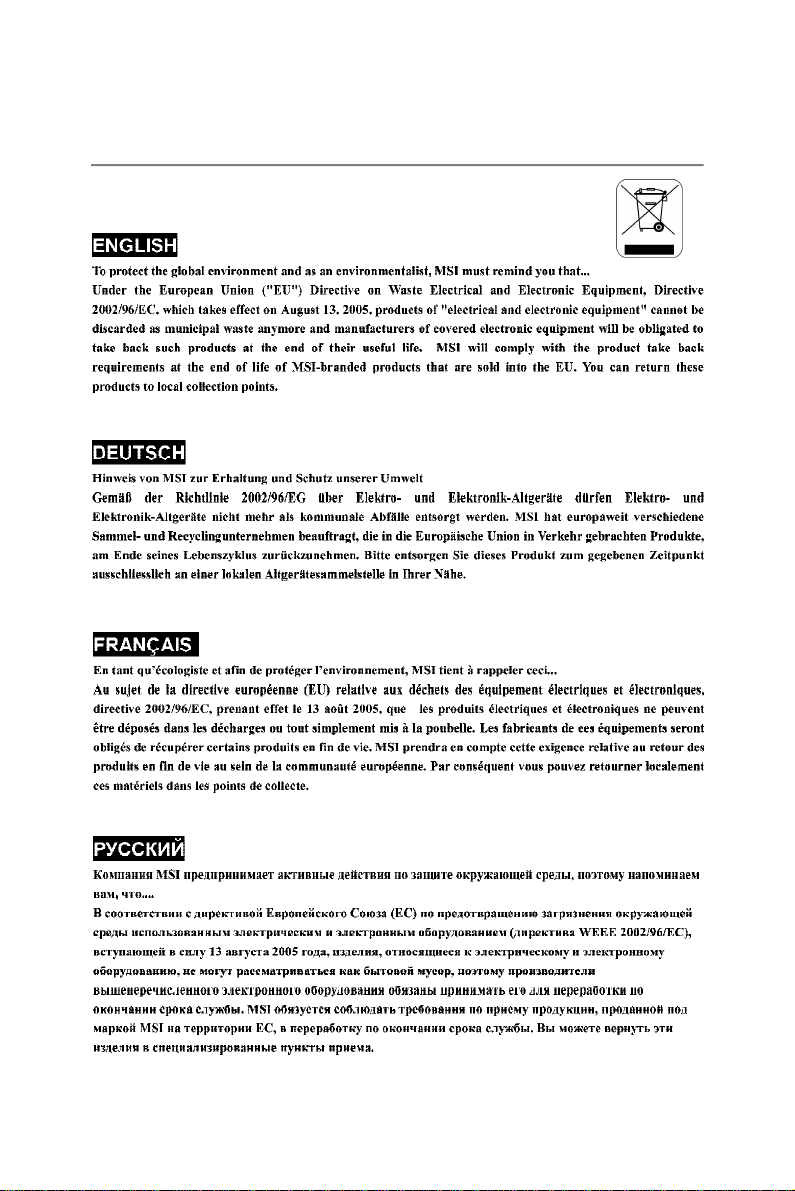
WEEE 聲明
v
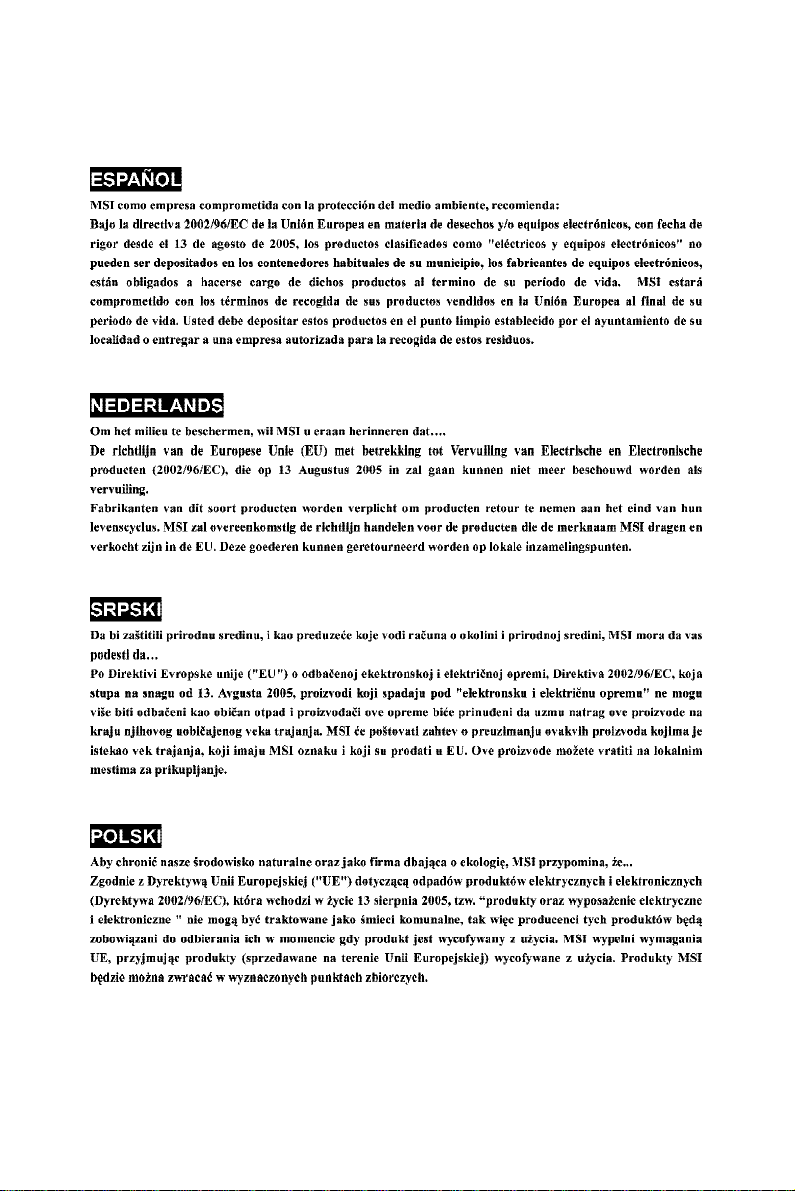
vi
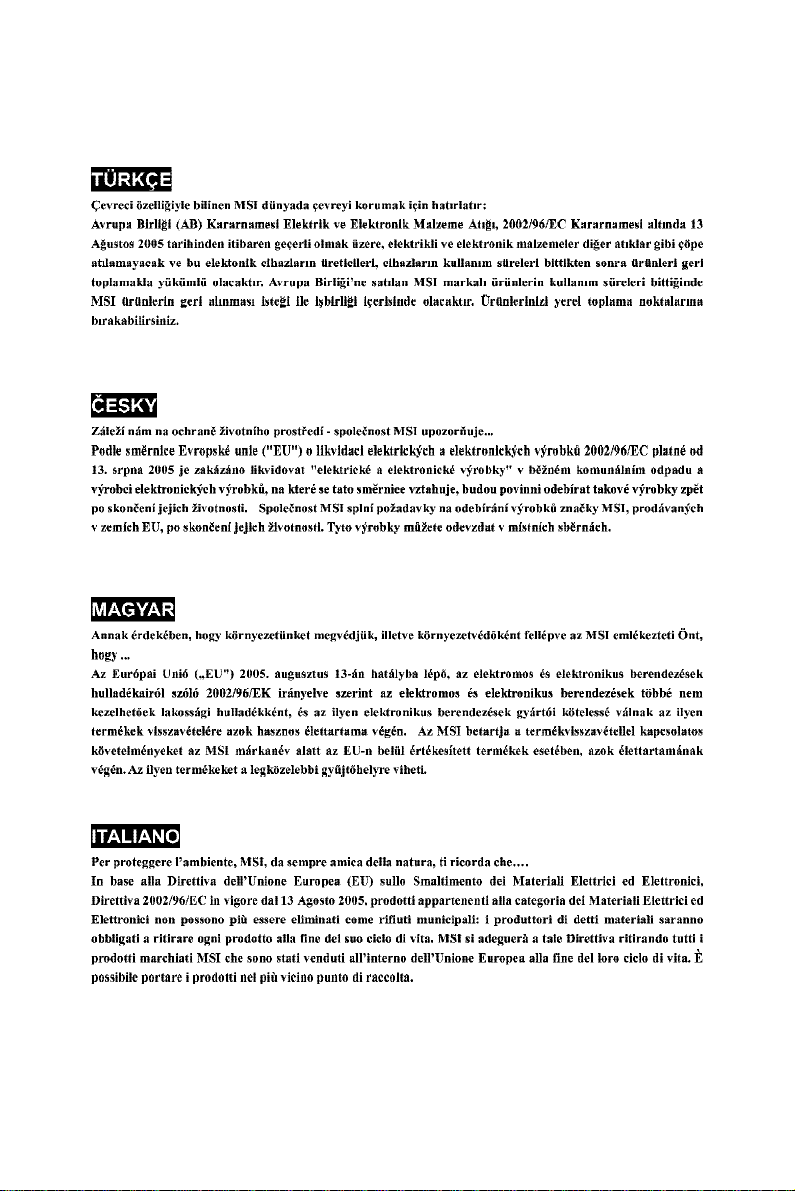
vii
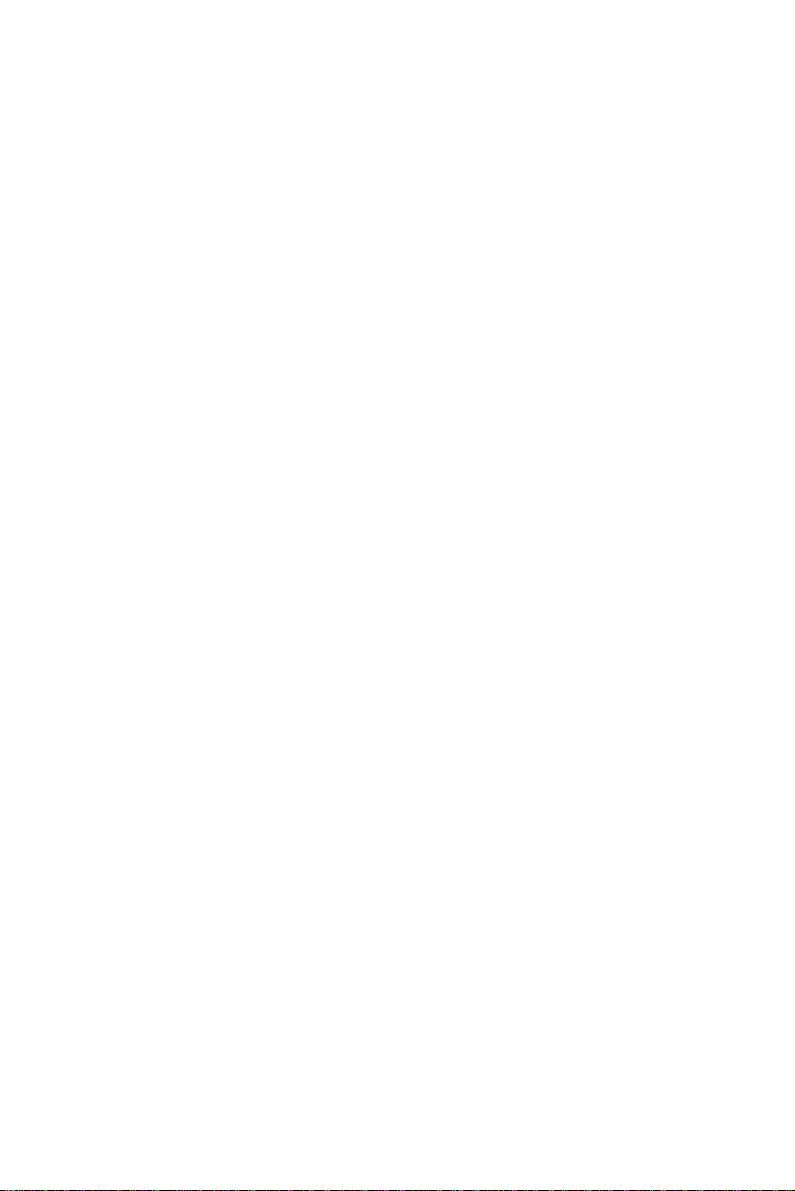
目錄
版權聲明 ............................................................... ii
商標....................................................................ii
更新紀錄 ...............................................................ii
技術 支援 ...............................................................ii
安全守則 .............................................................. iii
FCC-B 無線電頻率干擾說明 ............................................ iv
WEEE 聲明 .............................................................v
第㆒章 簡介 .......................................................... 1-1
主機板規格....................................................... 1-2
主機板配置圖 .................................................... 1-4
配件 ............................................................. 1-5
第㆓章 硬體安裝 ..................................................... 2-1
快速安裝指南 .................................................... 2-2
中央處理器....................................................... 2-3
記憶體 ........................................................... 2-7
電源供應器...................................................... 2-12
背板 ............................................................ 2-13
連接器 .......................................................... 2-15
跳線 ............................................................ 2-21
按鈕 ............................................................ 2-22
插槽 ............................................................ 2-23
LED燈號 ........................................................ 2-27
安裝水冷套件 ................................................... 2-30
第㆔章 BIOS 設定 ..................................................... 3-1
進入設定 ......................................................... 3-2
主選單 ........................................................... 3-4
標準 CMOS 功能 .................................................. 3-6
進階 BIOS 功能 ................................................... 3-9
整合型週邊...................................................... 3-12
電源管理設定 ................................................... 3-14
H/W Monitor .................................................... 3-17
設定 BIOS 密碼 .................................................. 3-18
Cell Menu ....................................................... 3-19
viii
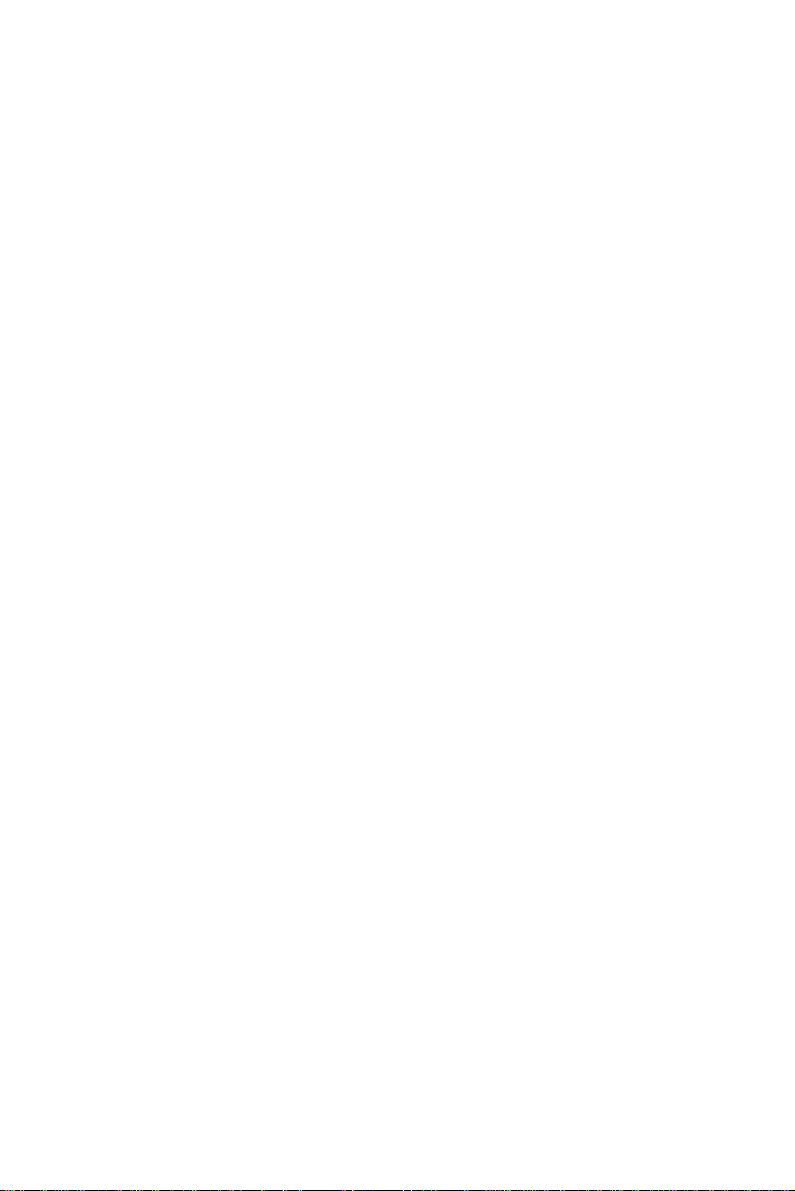
使用者設定...................................................... 3-24
載入安全/最佳預設值............................................ 3-25
附錄 A: X-Fi Xtreme 音效卡 ........................................... A-1
簡介............................................................. A-2
硬體安裝 ........................................................ A-4
安裝 Creative 音效驅動程式 ...................................... A-7
軟體設定 ....................................................... A-9
附錄 B : Dual Core Center ............................................. B-1
開啟 Dual Core Center ............................................. B-2
主選單 ........................................................... B-3
DOT (動態超頻管理員) ............................................ B-5
E (效能) .......................................................... B-6
時脈.............................................................. B-7
電壓.............................................................. B-8
風扇速度 ......................................................... B-9
溫度............................................................ B-10
使用者自訂 ..................................................... B-11
附錄 C: Intel ICH10R SATA RAID ................................. C-1
簡介............................................................. C-2
BIOS 設定 ....................................................... C-3
安裝驅動程式................................................... C-10
軟體安裝 ....................................................... C-12
RAID 搬移說明 ................................................. C-16
建立備份陣列................................................... C-23
磁碟陣列降級................................................... C-27
附錄 D : JMicron RAID 簡介 ......................................... D-1
簡介............................................................. D-2
JMicron RAID BIOS 工具程式 ..................................... D-3
安裝驅動程式................................................... D-11
JMicron Raid 磁碟管理工具 ...................................... D-13
ix
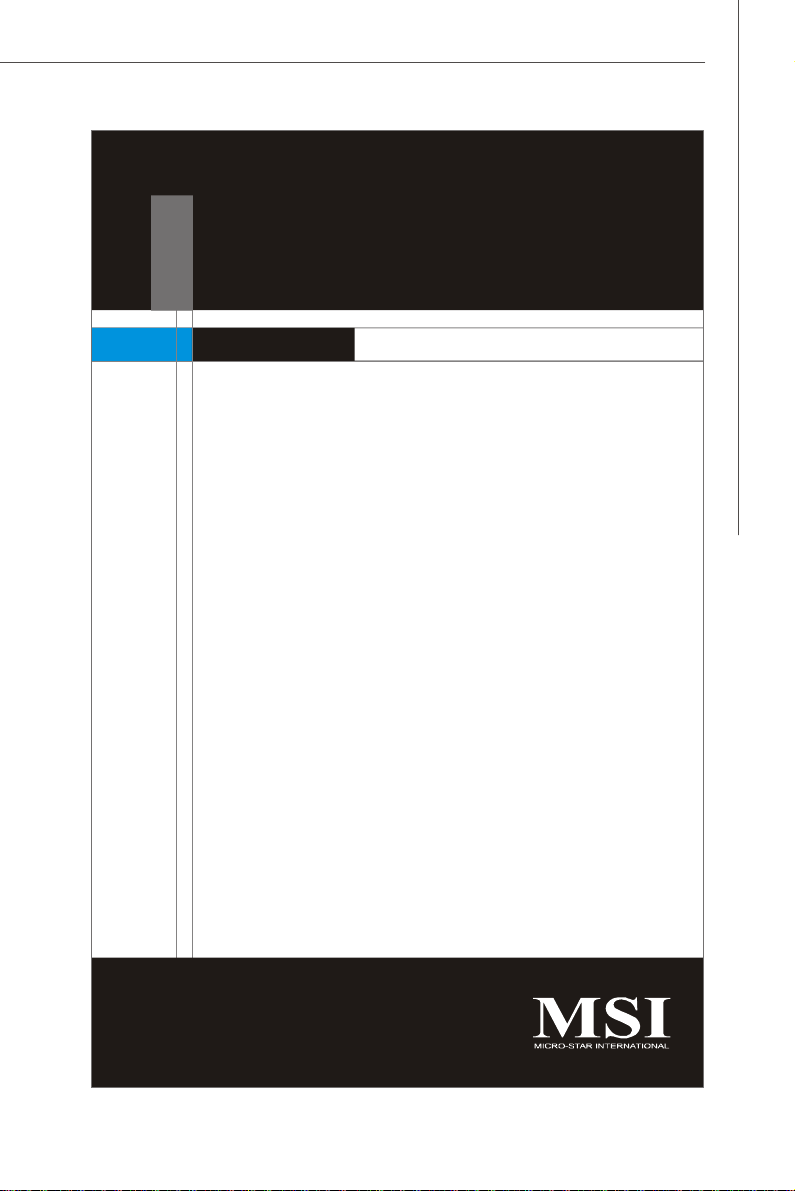
第㆒章
簡介
感謝您購買 P45 Diamond 系列 (MS-7516 v1.X) ATX 主
機板。P45 Diamond 系列主機板係採用 Intel® P45 &
ICH10R 晶片,以期提供系統最佳化效能。P45 Dia-
mond 系列主機板,搭配新一代 LGA775 架構的 Intel
Core 2 Quad/Core 2 Duo/Pentium/Celeron 處理器來設
計,呈現給您高效能及專業的桌上型電腦平台解決方
案。
簡介
®
1-1
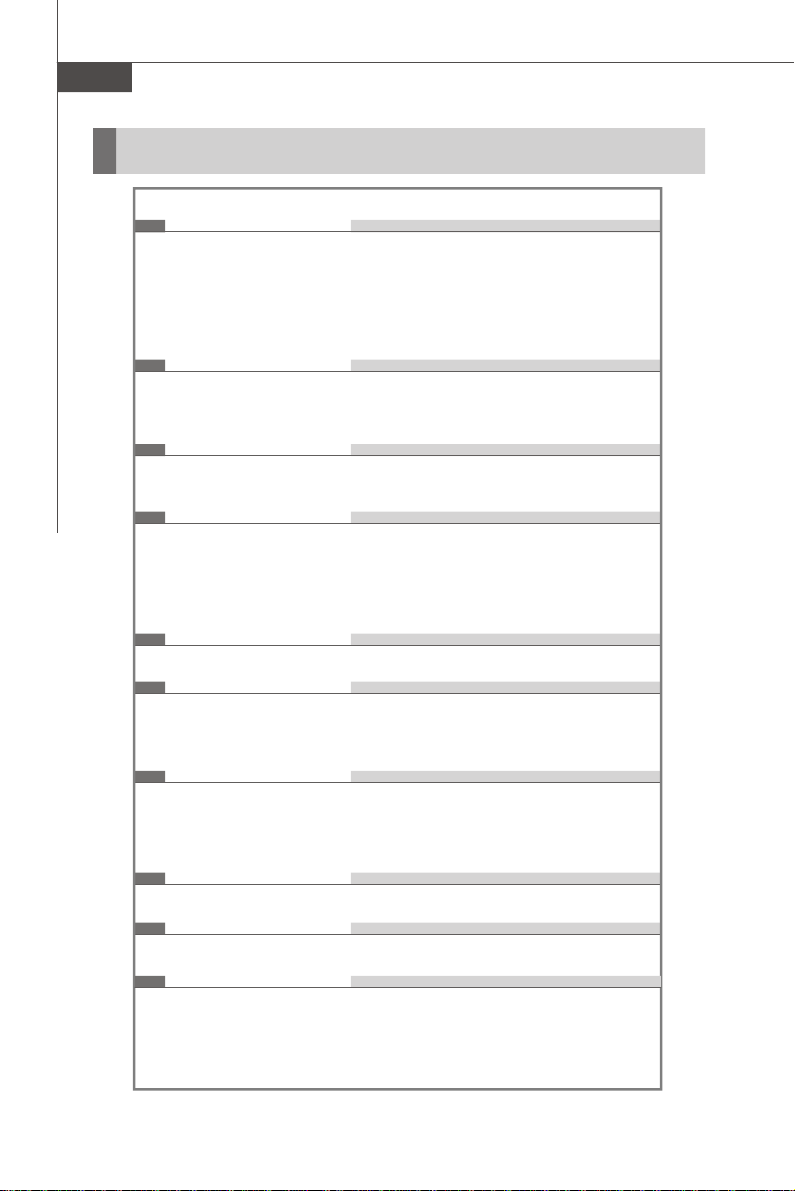
MS-7516 主機板
主機板規格
支援㆗央處理器
- 支援 Intel® CoreTM 2 Extreme/Quad/Duo/Pentium/Celeron Dual Core/
Celeron 處理器。
- 支援 LGA 775 架構的 Intel® Yorkfield, Wolfdale, Kentsfield, Conroe 處理
器。
(有關更多 CPU 的最新訊息,請至微星科技網站:
http://global.msi.com.tw/index.php?func=cpuform)
支援 FSB
- 1600*(OC)/ 1333/ 1066/ 800 MHz
*(有關更多 CPU 的最新訊息,請至微星科技網站:
http://global.msi.com.tw/index.php?func=cpuform)
晶片組
- Intel® P45 北橋晶片
- Intel® ICH10R 南橋晶片
記憶體
- DDR3 1600*(OC)/1333/1066/800 SDRAM (最高達 8 GB)
*(有要支援到最高 8GB,請參考Intel網站的資料)
- 4 條 DDR3 DIMM (240 pin/ 1.5V)
(有關更多記憶體的最新訊息,請至微星科技網站:
http://global.msi.com.tw/index.php?func=testreport )
LAN
- Realtek® RTL8111C 支援 10/100/1000 高速乙太網路
IDE
- Jmicron 晶片支援 1 個 IDE 埠
- 支援 Ultra DMA 66/100/133 模式
- 支援 PIO, 主控匯流排操作模式
SATA
- ICH10R晶片支援 6 個 SATA II 連接埠
- Jmicron 363晶片支援 2 個 SATA II 連接埠
- Jmicron 363晶片支援 2 個 eSATA 連接埠
- 支援資料傳輸率達每秒 3Gb
RAID
- ICH10R晶片支援Intel Martix Storage技術(AHCI + RAID 0/1/5/10)
IEEE 1394
- 由VIA 6308晶片整合
軟碟機
- 一個軟碟機埠
- 支援一台 360KB、720KB、1.2MB、1.44MB 及 2.88MB 規格的軟碟機
1-2
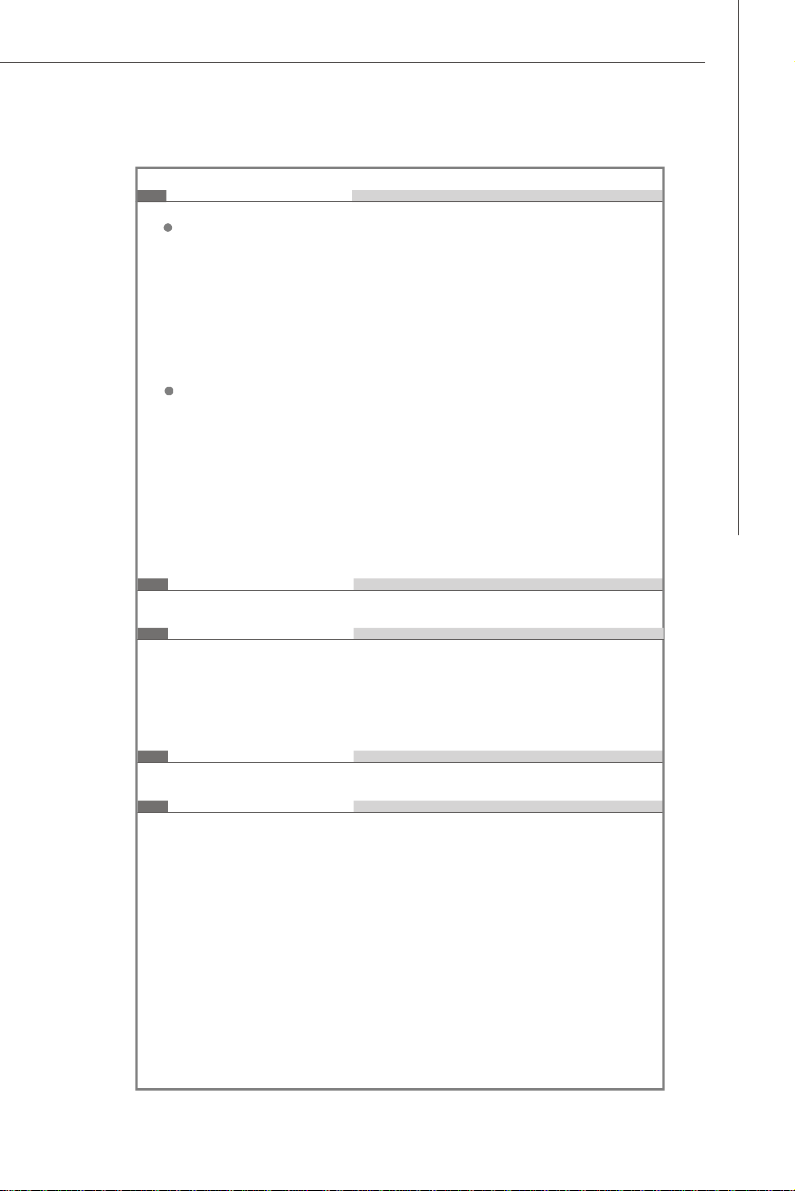
接頭
背板
- 1 個 PS/2 滑鼠連接埠
- 1 個 PS/2 鍵盤連接埠
- 2 個 eSATA連接埠(支援Command Based Port Multipliers)
- 8 個 USB 2.0 連接埠
- 2 個網路接頭
- 1 個 IEEE 1394 埠
- 1 個清除CMOS鈕
內建接頭
- 2 個 USB 2.0 接頭
- 1 個 IEEE 1394 接頭
- 1 個機殼警告接頭
- 2 個硬體超頻設定接頭
- 1 個序列埠接頭
- 1 個JIS接頭(選配)
- 1 個 TPM 接頭
- 1 個 GreenPower Genie 接頭
- 1 個重新開機鈕
- 1 個電源鈕
散熱套件
- 晶片組水冷頭
插槽
- 2 個 PCI Express x 16 插槽,相容PCIE 2.0規格
a. 使用CrossFire模式,請同時在兩個PCIE x16插槽安裝兩塊顯示卡
b.同時使用兩個PCI x16插槽,PCI x16通道會自動由x16/x0調整為x8/x8
- 2 個 PCI Express x 1 插槽
- 2 個 PCI 插槽
尺寸
- ATX 規格 (30.5 公分 x 24.5 公分)
裝機孔
- 九個裝機孔
簡介
1-3
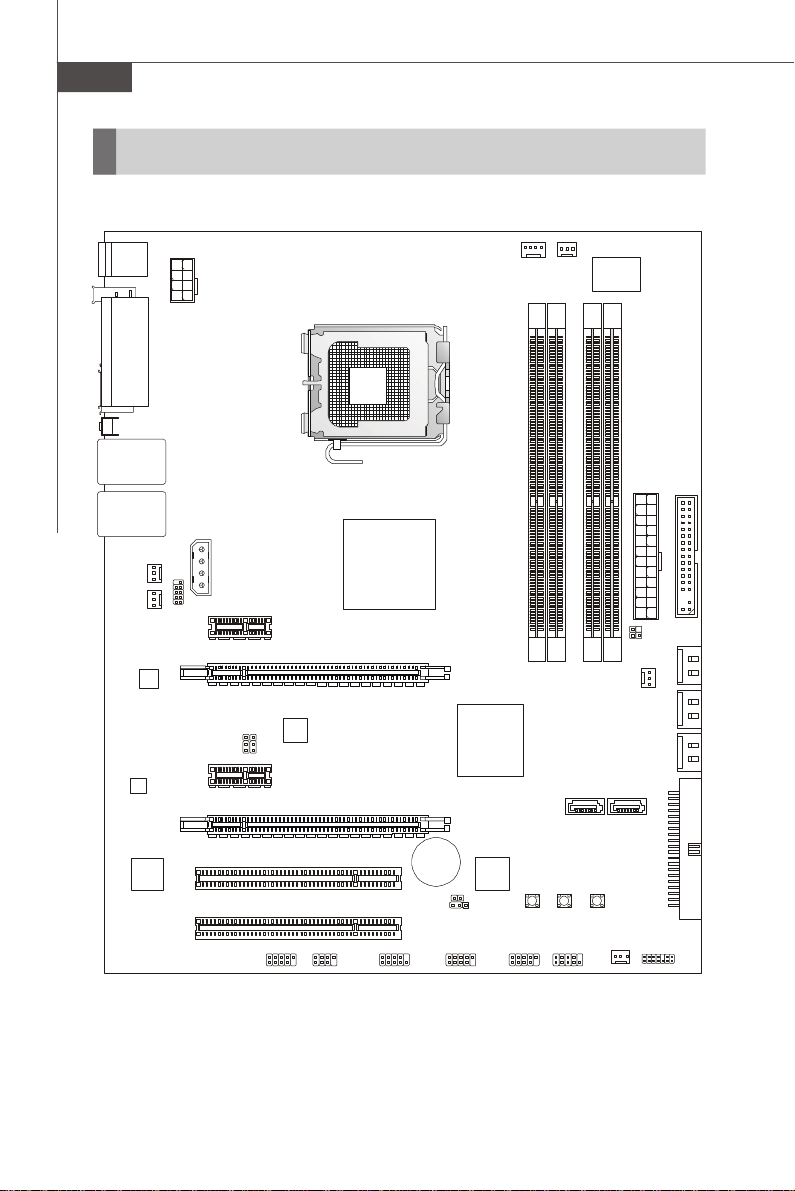
MS-7516 主機板
PCI1
PCI2
JCOM1
SYSFAN1
DIMM1DIMM3DIMM2DIMM
4
SYSFAN5
SATA1_3PWR2SATA2_
4
_
6
SATA7
SATA8
SYSFAN3
Clear COMS button
ICH10R
FDD 1
SW2
PWSW
JCI1
J1395
主機板配置圖
Top : mouse
Bottom:
keyboard
Top:
USB ports
Bottom:
1394 port
eSATA port s
Top: LAN Jack
Bottom: USB ports
Top: LAN Jack
Bottom: USB ports
SYSFAN4
SYSFAN2
CPUFAN
PWR1
PWR3
JIS I
PCI _E1
PCI _E2
JB1
JB2
PCI _E3
Intel
P45
Intel
SATA5
1-4
PCI _E4
J1394_1
JFP1JFP2
P45 Diamond 系列
(MS-7516 v1.X) ATX 主機板
BATT
+
JBAT1
JUSB2 JUSB1
IDE 1
RES ET_SW
JTPM1
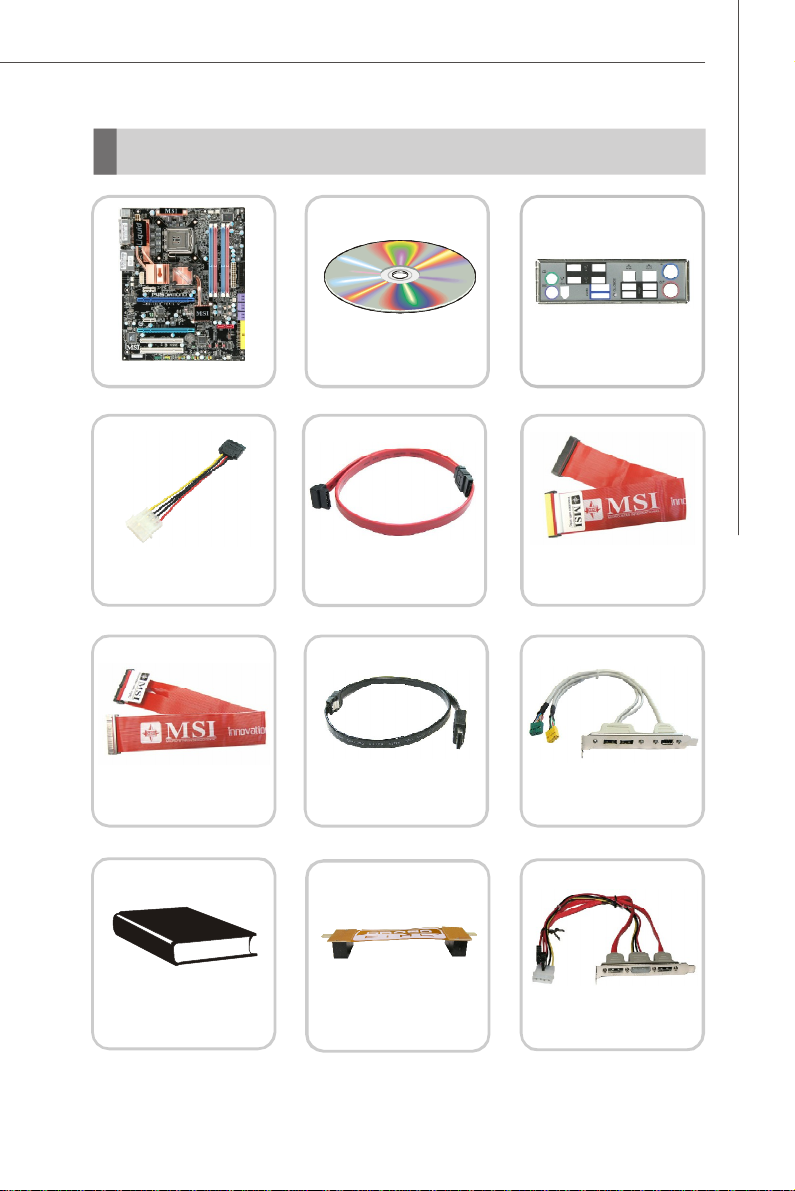
配件
簡介
MSI 主機板
電源線
軟碟機排線
MSI 驅動程式 /
公共程式光碟
SATA 排線
外接 SATA 排線
(選配)
後擋板
IDE 裝置排線
USB+1394 擋板
( 選配)
使用手冊
* 以上圖片僅供參考。配件會因選購的產品內容不同而有所差異。
Cross Fire
影像連結卡( 選配)
SATA 轉 eSATA擋板
( 選配)
1-5
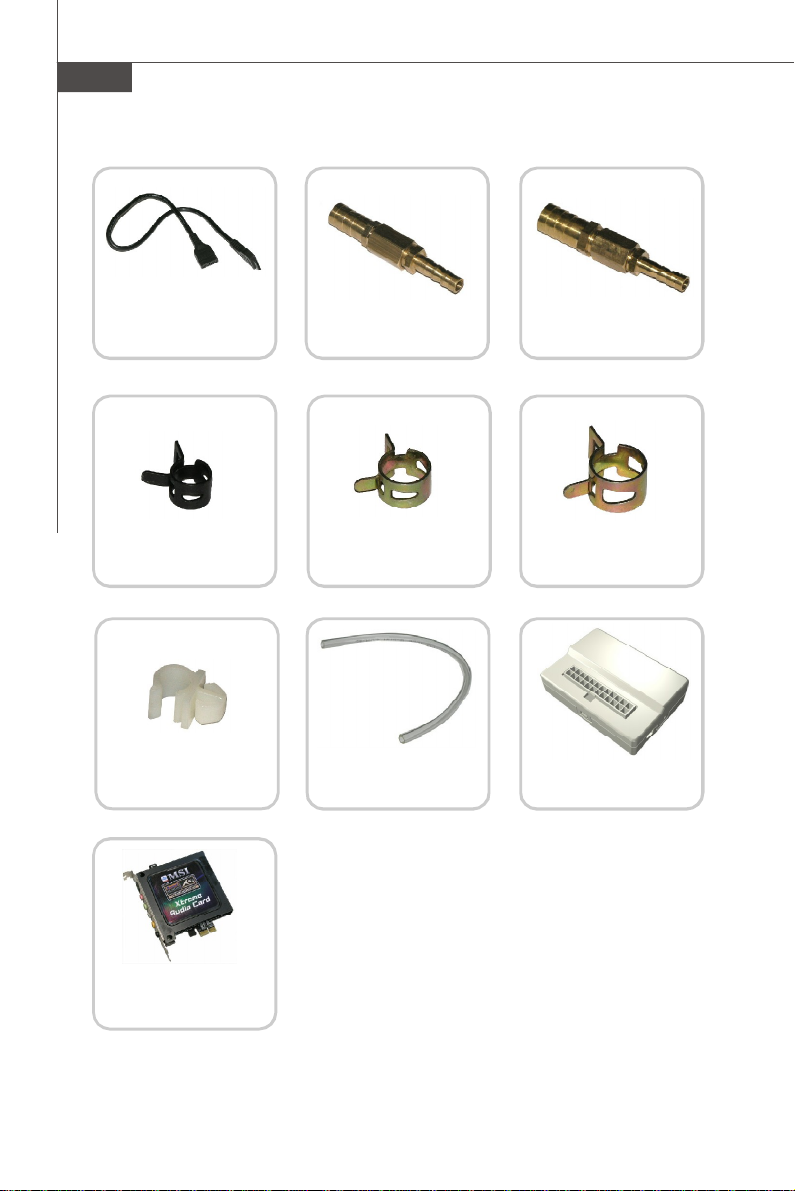
MS-7516 主機板
SATA 硬碟電源線
(SATA 轉 eSATA 擋板
專用) (選配)
6/8mm 轉接頭 x 2
6/10mm 轉接頭 x 2
6mm 管夾 x 2
水管 x 2
C 型管夾 x 2
X-Fi Xtreme 音效卡套件
( 介面卡和驅動光碟)
* 以上圖片僅供參考。配件會因選購的產品內容不同而有所差異。
( 5mm 內徑,8mm 外
徑)
10mm 管夾 x 2 8mm 管夾 x 2
GreenPower Genie套件
1-6
( 選配)
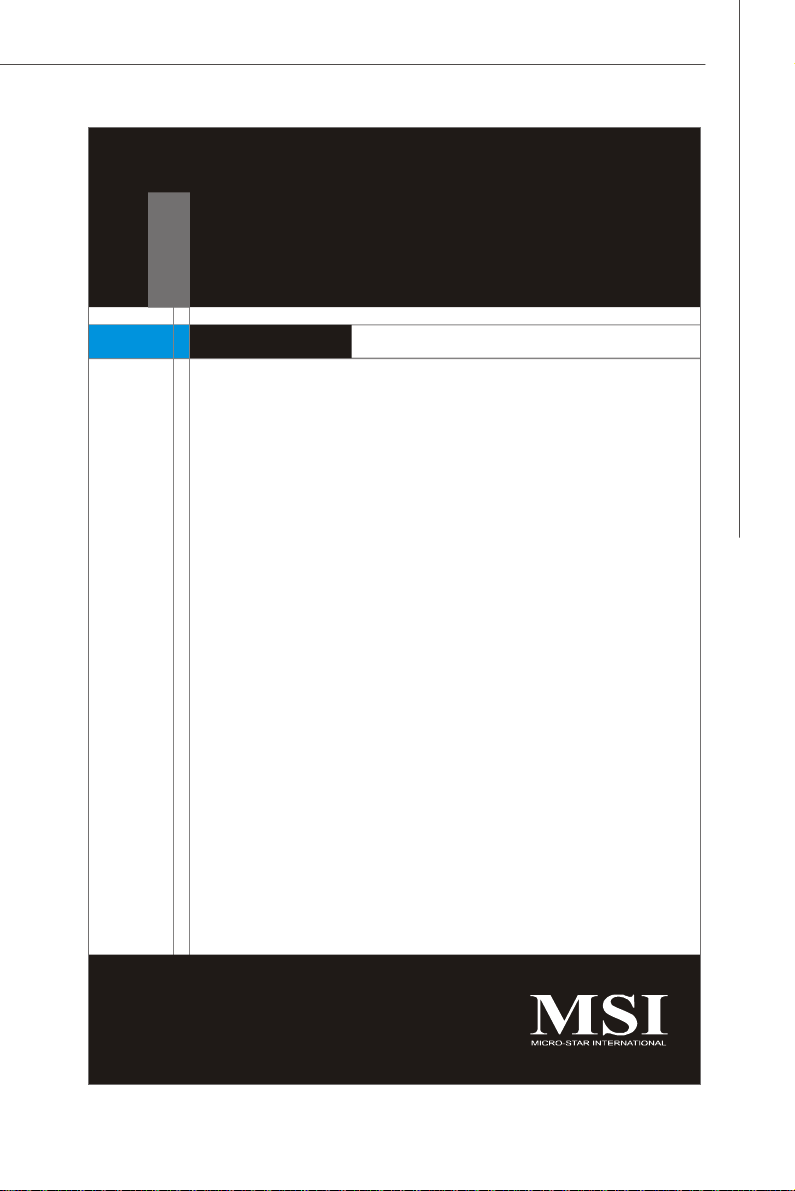
第㆓章
硬體安裝
本 章指導有關硬體安裝的相關訊息。進行安裝
時,請小心處理零組件,並遵守安裝步驟。若不
慎以錯誤方向來安裝部份零組件的話,可能會造
成該零組件無法正常運作。
請在安裝電腦零組件時,使用接地腕帶。靜電可
能會使零組件受損。
硬體安裝
2-1
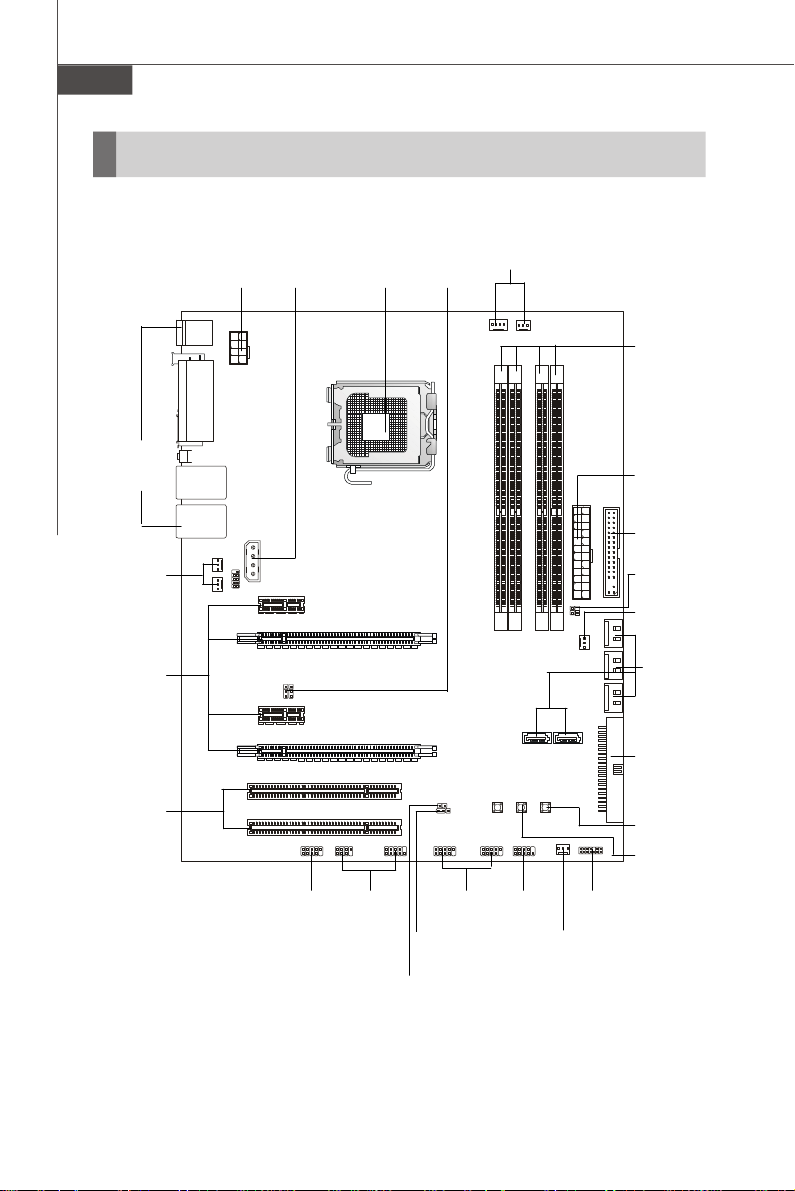
MS-7516 主機板
快速安裝指南
PWR1,
p.2-12
PWR3,
p.2-12
CPU,
p.2-3
JB1/2,
p.2-21
CPUFAN,
SYSFAN5
p.2-17
DDR3,
p.2-7
Back Panel,
p.2-13
SYSFAN2/4,
p.2-17
PCIE,
p.2-23
PCI,
p.2-24
J1394_1,
p.2-18
JFP1/2,
p.2-19
JBAT1,
p.2-21
JCI1,
p.2-17
JUSB1/2,
p.2-20
JCOM1,
p.2-20
PWR2,
p.2-12
FDD1,
p.2-15
J1395,
p.2-19
SYSFAN3,
p.2-17
SATA1~8,
p.2-16
IDE1,
p.2-15
PWSW,
p.2-22
RESET_SW,
p.2-22
JTPM1,
p.2-18
SYSFAN1,
p.2-17
2-2
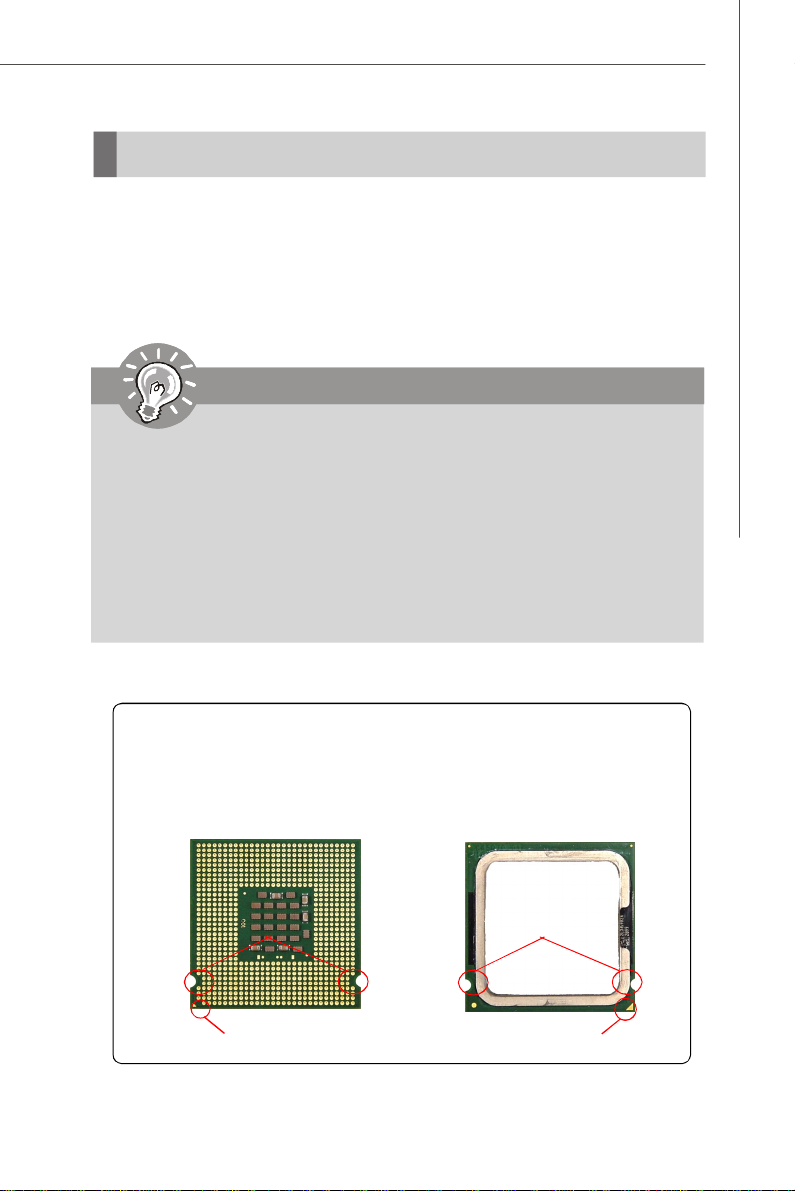
硬體安裝
㆗央處理器
安裝 CPU 時,請確認附㈲散熱風扇,以避免 CPU 過熱。若無散熱風扇,請向
經銷商洽購。並在開機前,先將風扇正確地安裝在主機板上。
有關更多 CPU 的最新訊息,請至微星科技網站:
http://global.msi.com.tw/index.php?func=cpuform
㊟意事㊠
溫度過高
溫度過高,會嚴重損壞 CPU 以及系統。請確保散熱風扇正常運作,避免 CPU
過熱。請於 CPU 與散熱器間均勻塗抹散熱膏或貼上耐溫膠帶,以加強散熱。
更換CPU
更換 CPU 時,應先關掉 ATX 電源開關,或拔掉電源線,以免損壞 CPU 。
超頻使用
即使本主機板設計為可超頻運作,但在將其調整為超頻運作時,請確認系統
零組件可承受此非正常的設定。任何在非本產品規格建議下的操作,我們
不保證其造成的損壞及操作時的風險。
LGA 775 ㆗央處理器簡介
LGA 775 CPU 針腳座
對齊點
黃色三角標記即為Pin 1指示器
請於 LGA 775 CPU 的表面
塗上散熱膏有助 CPU 散熱
對齊點
黃色三角標記即為Pin 1指示器
2-3

MS-7516 主機板
安裝㆗央處理器與散熱風扇
在安裝中央處理器時,為避免過熱,請確認購買的中央處理器,是否隨附一顆
散熱風扇。安裝前先於中央處理器上塗抹散熱膏以助散熱。
請依下列步驟,正確地安裝中央處理器與散熱風扇。錯誤的安裝會使中央處理
器與主機板受損。
1.CPU插座上面有個塑膠保護蓋以
免CPU針座受損。安裝CPU
前,請勿取下。
3. 插座針腳露出。
2. 由腳座側邊將保護蓋取下(如箭
頭所示) 。
4. 開啟拉桿。
㊟意事㊠
1. 請於開機前,先確認CPU風扇已確實安裝。
2. 請勿觸摸CPU插座針腳,以免受損。
3. 塑膠保護蓋的提供與否,會依您購買的CPU包裝不同而有所差異。
2-4
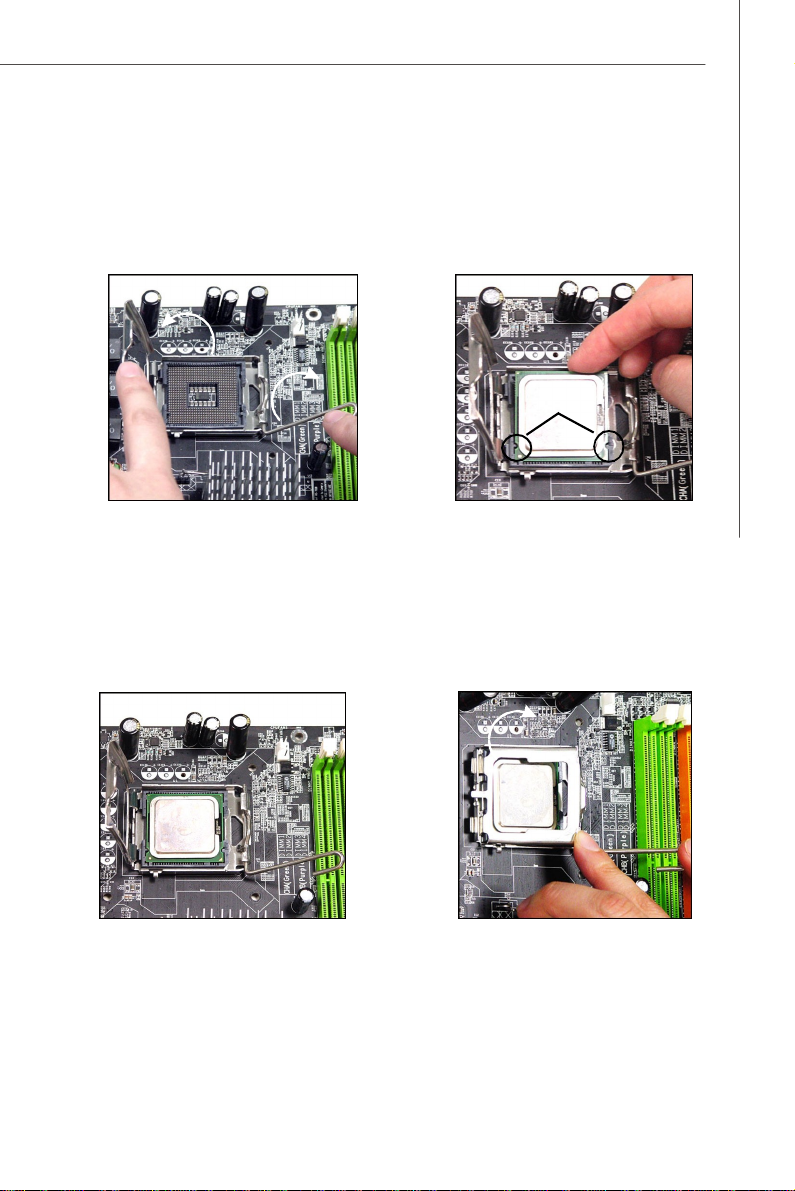
硬體安裝
5. 將拉桿拉起,打開固定蓋。 6. 確認 CPU 正確安裝方向,將其
7. 檢視 CPU 是否已安裝好。若未
安裝好,請垂直拿出 CPU 重新
安裝。
置入插座中。以手指抓住處理器
邊緣推入插座。注意對準對齊
點。
對齊點
8. 蓋上固定蓋。
2-5
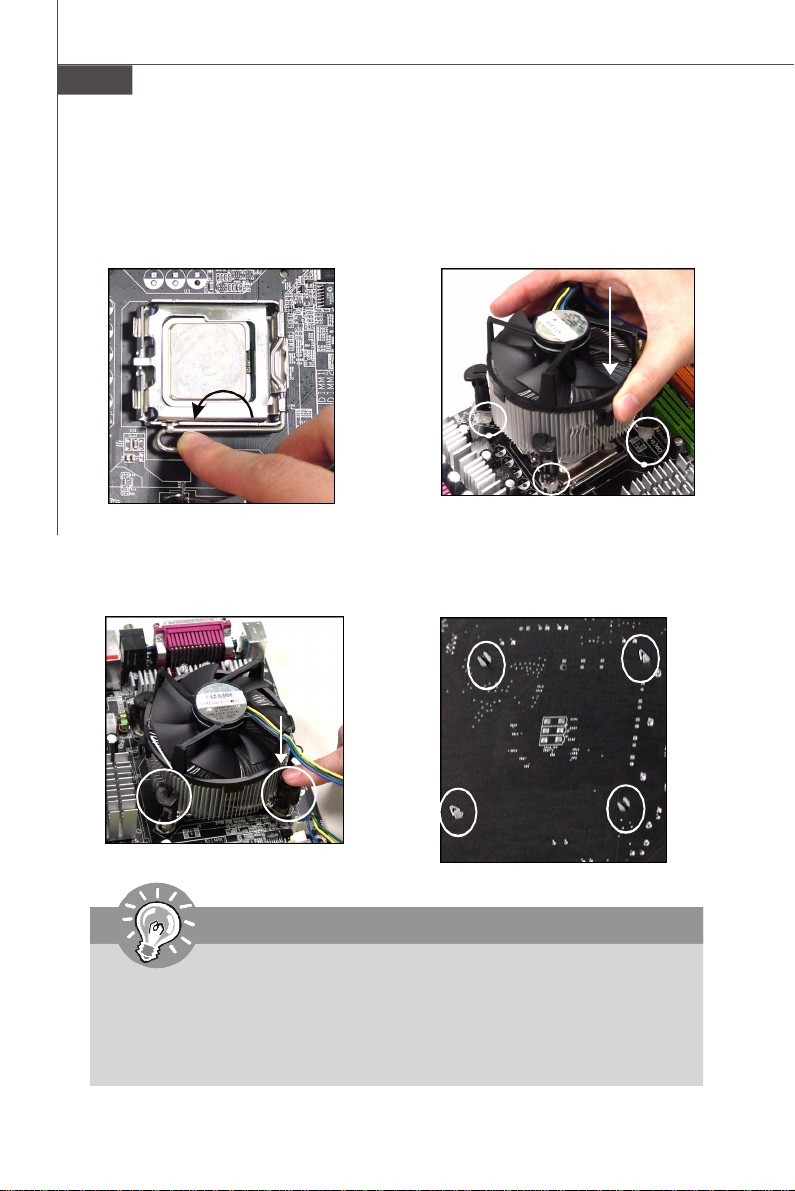
MS-7516 主機板
9.輕壓下拉桿,然後將拉桿固定於
固定蓋旁的勾槽。
11.壓下四個卡榫固定風扇。旋轉卡
榫鎖好(請參考卡榫上標示的正
確方向) 。
固定鎖
10.對 齊風扇和主機板上的安裝
孔。將風扇用力往下壓,直到
四個卡榫,卡進主機板的四個
孔裡。
12.檢查主機板背面,確認四個卡
榫已正確插入。
㊟意事㊠
1. 請於第三章 BIOS 中監測 CPU 溫度。
2. 未安裝 CPU 時,請使用塑膠保護蓋保護 CPU 針腳( 如圖 1 所示) 。
3. 本節主機板圖示僅作安裝中央處理器及散熱風扇示範用。該圖示可能會與您購
置的主機板外觀有所差異。
2-6
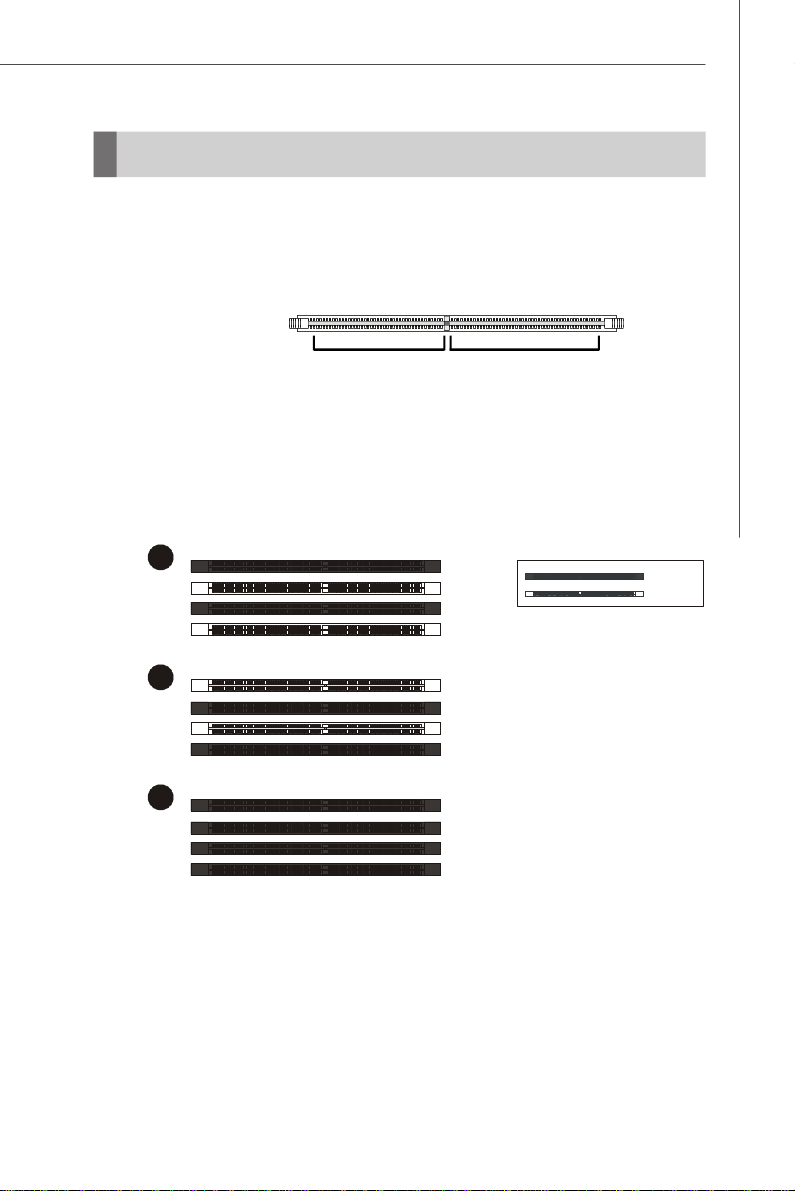
硬體安裝
未安裝
已安裝
1
2
3
記憶體
主機板上的 DIMM (雙面記憶體) 的插槽,是用來裝記憶體模組。
有關更多記憶體的最新訊息,請至微星科技網站:
http://global.msi.com.tw/index.php?func=testreport
DDR3
240-pin, 1.5V
雙通道記憶體通則
雙通道模式下,記憶體模組可用二條匯流排同時傳送及接收資料。開啟雙通
道模式可加強系統效能。有關雙通道模式下分配通則,請參考如下圖示。
72x2=144 pin48x2=96 pin
DIMM1
DIMM2
DIMM3
DIMM4
DIMM1
DIMM2
DIMM3
DIMM4
DIMM1
DIMM2
DIMM3
DIMM4
2-7
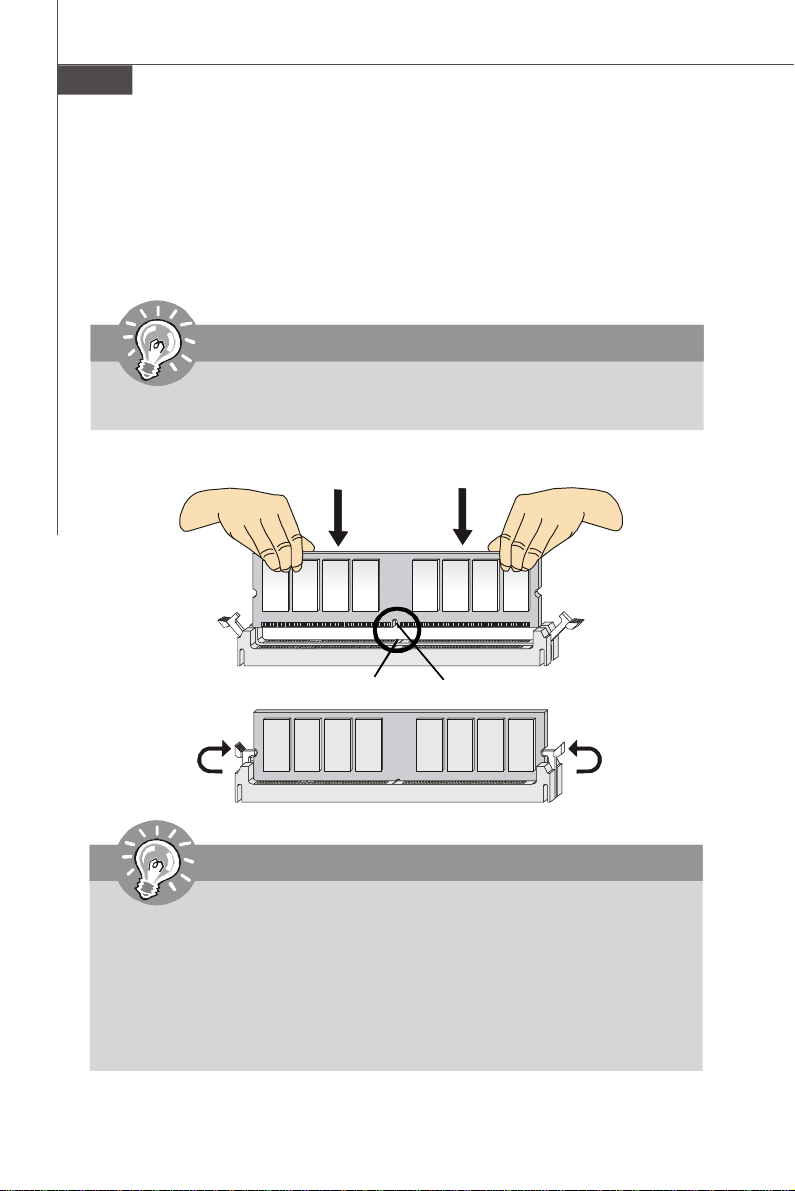
MS-7516 主機板
安裝記憶體模組
1. 記憶體模組上只有一個凹槽。模組僅能以一個方向安裝。
2. 將記憶體模組垂直插入 DIMM 插槽。請確定凹槽的方向正確,直到記憶體
模組上的金手指,牢固地插入插槽內。當記憶體模組正確的被固定後,上
槽二側的塑膠卡榫會自動卡上。
㊟意事㊠
若已正確地將記憶體模組插入該插槽的話,應看不見金手指。
3. 手動檢查是否記憶體模組已經被DIMM插槽固定在適當的位置。
凸起裝置
V型凹槽
㊟意事㊠
- DDR3 記憶體模組,無法與 DDR/DDR2 互換,且DDR3標準無法向下相容。
因此請在 DDR3 插槽內,插入 DDR3 記憶體模組。
- 要使用雙通道模式,請確認已於不同通道的記憶體插槽,安裝相同容量及型
式的記憶體。
- 請先將記憶體插入 DIMM1 插槽,以確保系統正常開機。
2-8
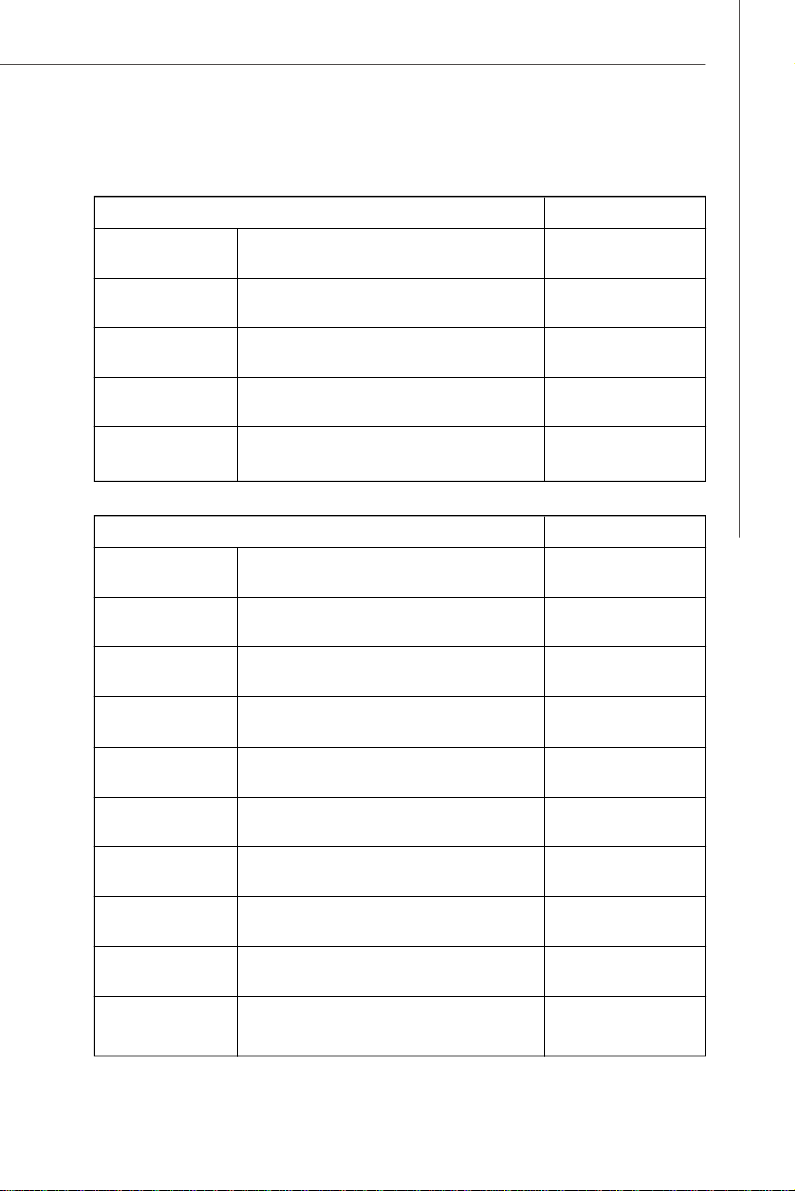
我們建議您使用下列已上市的DDR3記憶體模組。
DDR3 800
模組 容量
Nanya NT512C64B88A0NY-AD 512MB
(Nanya NT5CB64M8AN-AD)
Qimonda IMSH51U03A1F1C-08E 512MB
(Qimonda IDSH51-03A1F1C-08E)
Hynix HYMT112U64ZNF8-S6 1GB
(Hynix HY5TQ1G831ZNFP-S6)
Nanya NT1GC64B8HA0NY-AD 1GB
(Nanya NT5CB64M8AN-AD)
Hynix HYMT125U64ZNF8-S6 2GB
(Hynix HY5TQ1G831ZNFP-S6)
DDR3 1066
模組 容量
A-DATA EL6YG1908 512MB
(ELPIDA J5308BASE-AC-E)
AENEON AEH660UD00-10FA98X 512MB
(AENEON AEH93R10FA)
Elpida EBJ51UD8BAFA-AC-E 512MB
(Elpida J5308BASE-AC-E)
GeIL G31GB1066C6PDCA 512MB
(with heatsinks)
Kingston KVR1066D3N7/512 512MB
(ELPIDA J5308BASE-AE-E)
Micron MT4JTF6464AY-1G1BZES 512MB
(Micron Z9HXV)
Qimonda IMSH51U03A1F1C-10F 512MB
(Qimonda IDSH51-03A1F1C-10F)
Qimonda IMSH51U03A1F1C-10G 512MB
(Qimonda IDSH51-03A1F1C-10G)
A-DATA SC6YG1A08 1GB
(Samsung K4B1G0846C-ZCF8)
AENEON AEH760UD00-10FA98X 1GB
(AENEON AEH93R10FA)
硬體安裝
2-9
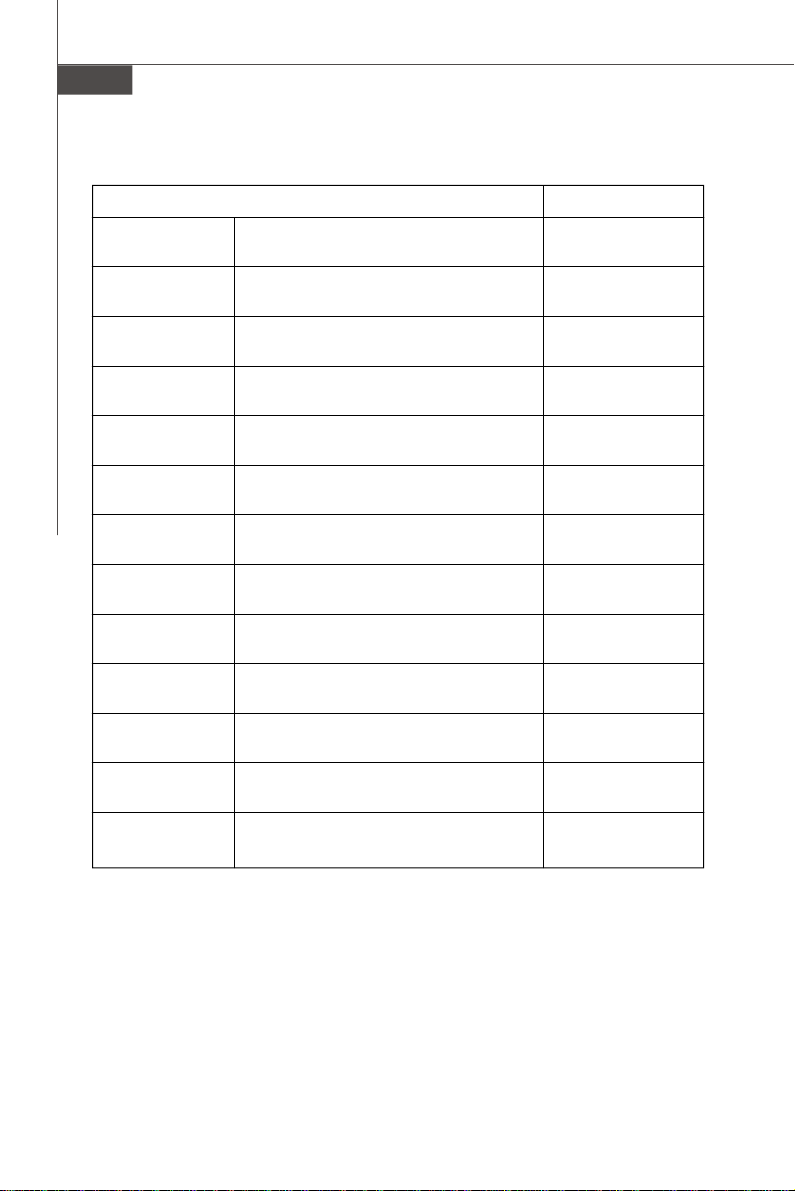
MS-7516 主機板
DDR3 1066
模組 容量
Elpida EBJ11UD8BAFA-AC-E 1GB
(Elpida J5308BASE-AC-E)
Hynix HYMT112U64ZNF8-G7 1GB
(Hynix HY5TQ1G831ZNF-G7)
Qimonda IMSH1GU13A1F1C-10F 1GB
(Qimonda IDSH51-03A1F1C-10F)
Qimonda IMSH1GU13A1F1C-10G 1GB
(Qimonda IDSH51-03A1F1C-10G)
Apacer 78.01GC4.331 1GB
(Qimonda IDSH51-03A1F1C-10F)
CORSAIR CM3X1024-1066C7 1GB
(with heatsinks)
Crucial CT12864BA1067.8SFD 1GB
(Micron D9JNL)
KingMax FLED45F-A8EB7 [EEES] 1GB
(Elpida J5308BASE-AE-E)
Kingston KVR1066D3N7/1G 1GB
(Elpida J5308BASE-DG-E)
SuperTalent W1066UA1GS 1GB
(Samsung K4B1G0846C-ZCF8)
Buffalo D3/1066-2G 2GB
(Micron D9GTR)
Crucial CT25664BA1067.16SFD 2GB
(Micron D9JNL)
SuperTalent W1066UB2GS 2GB
(Samsung K4B1G0846C-ZCF8)
2-10
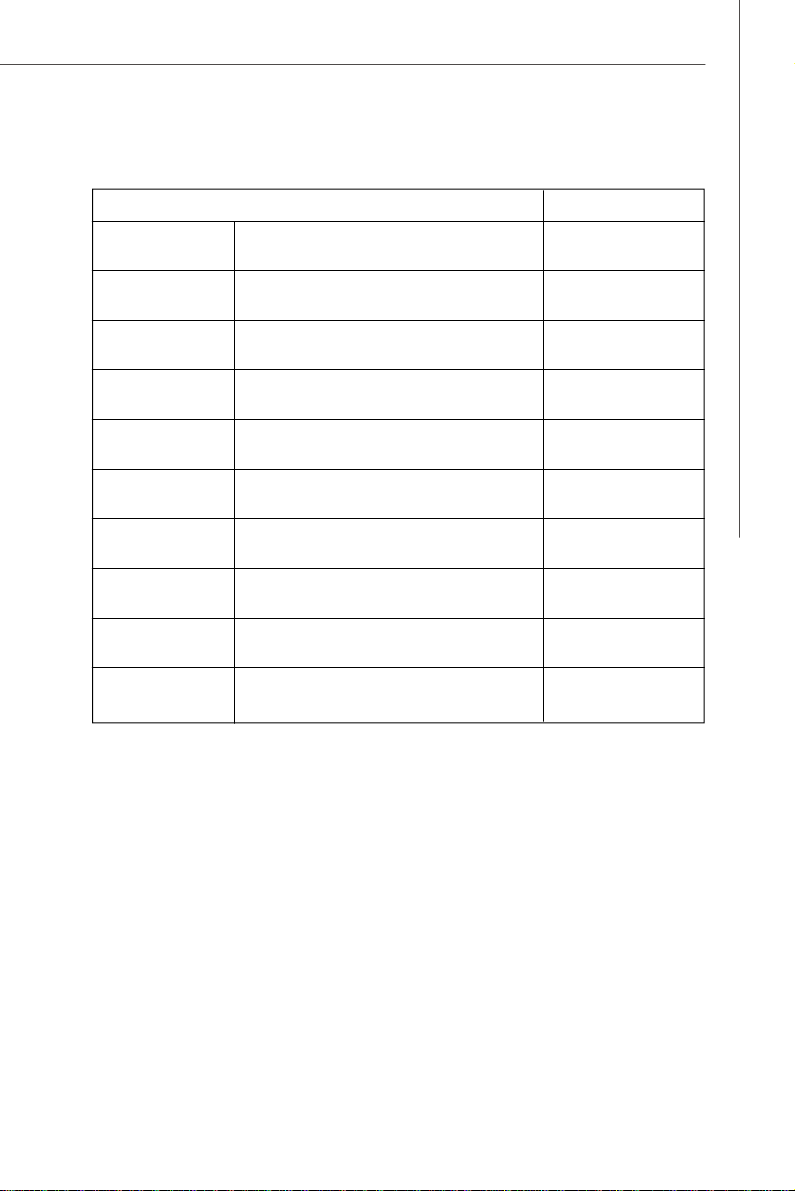
DDR3 1333
模組 容量
Kingston KVR1333D3N8/512 512MB
(Qimonda IDSH51-03A1F1C-13G)
Qimonda IMSH51U03A1F1C-13H 512MB
(Qimonda IDSH51-03A1F1C-13H)
TwinMOS 8H-CBJAEDAAUAT 512MB
(ELPIDA J5308BASE-DG-E)
Kingston KVR1333D3N8/1G 1GB
(Qimonda IDSH51-03A1F1C-13G)
Qimonda IMSH1GU13A1F1C-13H 1GB
(Qimonda IDSH51-03A1F1C-13H)
SEC M378B5673CZ0-CH9 2GB
(SEC K4B1G0846C-ZCH9)
Qimonda IMNH51U03A1F1C-13G 512MB
(with heatsinks)
KingMax FLFD45F-B8EE9 [EAES] 1GB
(Elpida J1108BASE-DJ-E)
Qimonda IMNH1GU13A1F1C-13G 1GB
(with heatsinks)
SuperTalent W1333UB1GQ 1GB
(Qimonda IDSH51-03A1F1C-13H)
硬體安裝
2-11
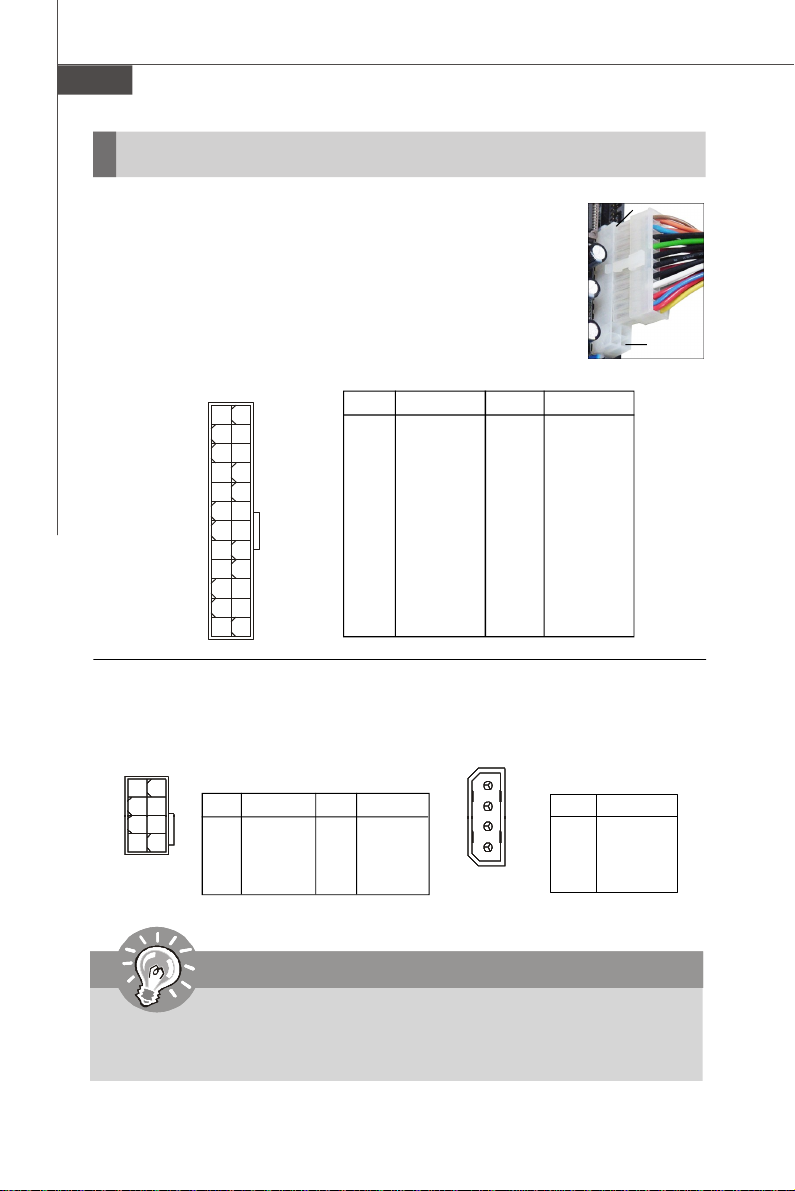
MS-7516 主機板
電源供應器
ATX 24-Pin 電源連接器:PWR2
本連接器用來接 ATX 24-pin 電源供應器。連接ATX 24-pin 電
源時,請確認電源連接器插入的方向正確,且腳位是對準
的,再將電源連接器緊密地壓入連接器內。
您亦可使用 ATX 20-pin 電源,安裝 ATX 20-pin 電源時,請
確認電源插頭插入腳位對準 pin 1 及 pin 13 (如右圖所示),本
連接器 pin 11、12、23 及 pin 24 均有防呆設計。
腳位定義
腳位 訊 號
13 +3.3V
14 -12V
15 GND
16 PS-ON#
17 GND
18 GND
19 GND
20 Res
21 +5V
22 +5V
23 +5V
24 GND
12
1
PWR2
24
13
腳位 訊 號
1 +3.3V
2 +3.3V.
3 GND
4 +5V
5 GND
6 +5V
7 GND
8 PWR OK
9 5VSB
10 +12V
11 +12V
12 +3.3V
ATX 12V 和5V/12V 電源連接器:PWR1/PWR3
本電源連接器是供電給中央處理器使用。
4
1
PWR1
8
5
腳位 訊 號
1 GND
2 GND
3 GND
4 GND
腳位定義
腳位 訊 號
5 +12V
6 +12V
7 +12V
8 +12V
1
PWR3
pin 13
pin 12
腳位定義
腳位 訊 號
1 5V
2 GND
3 GND
4 12V
㊟意事㊠
1. 上述連接器是連接到 ATX 電源供應器,以確保主機板穩定運作。
2. 建議使用 450 瓦 (或以上) 電源,有助系統穩定性。
2-12
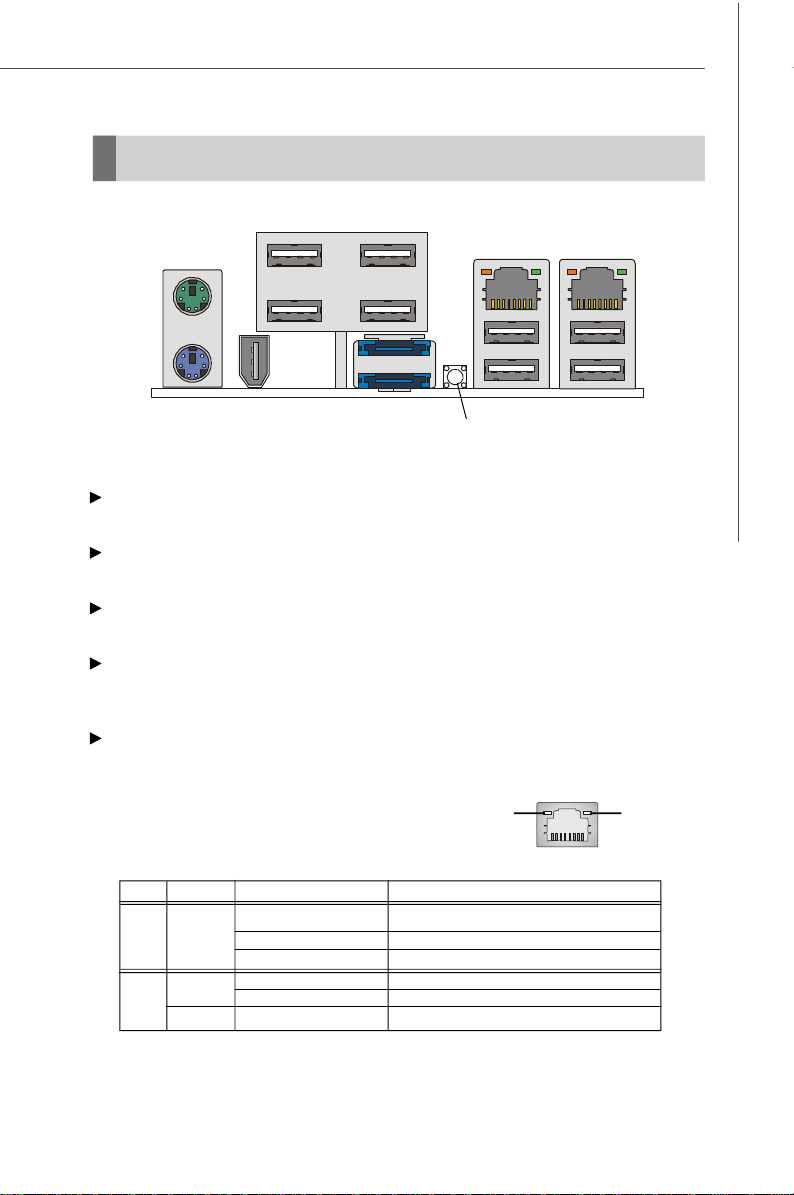
背板
滑鼠
USB 埠
LAN
硬體安裝
LAN
鍵盤
IEEE 1394 埠
eSATA 埠 USB 埠
清除CMOS 鈕
滑鼠/ 鍵盤
標準 PS/2® 滑鼠/鍵盤的 DIN 連接器,可接 PS/2® 滑鼠/ 鍵盤。
IEEE 1394 連接埠
位於主機板的背板的 IEEE1394 埠,可連接 IEEE1394 裝置。
USB 連接埠
USB (通用串列匯流排) 連接埠是用來連接鍵盤、滑鼠或其它相容的設備。
eSATA 連接埠
eSATA (外接 Serial ATA) 埠是用來接外部 SATA 裝置。請使用外接 SATA
排線將 SATA 裝置接到本埠。
LAN 連接埠
標準RJ-45插座,可連上區域網路。您可直接將網路線接到連接器上。
亮黃燈
LED 顏色 LED 狀態 說明
左 黃 On (穩定狀態) LAN 連線已建立
右
Off LAN 連線未建立
On (發亮且閃爍中) 電腦正連接到另一台電腦
綠 Off 資料傳輸速率為每秒10 Mbit
On 資料傳輸速率為每秒100 Mbit
橘 On
資料傳輸速率為每秒1000 Mbit
亮綠或橘燈
2-13
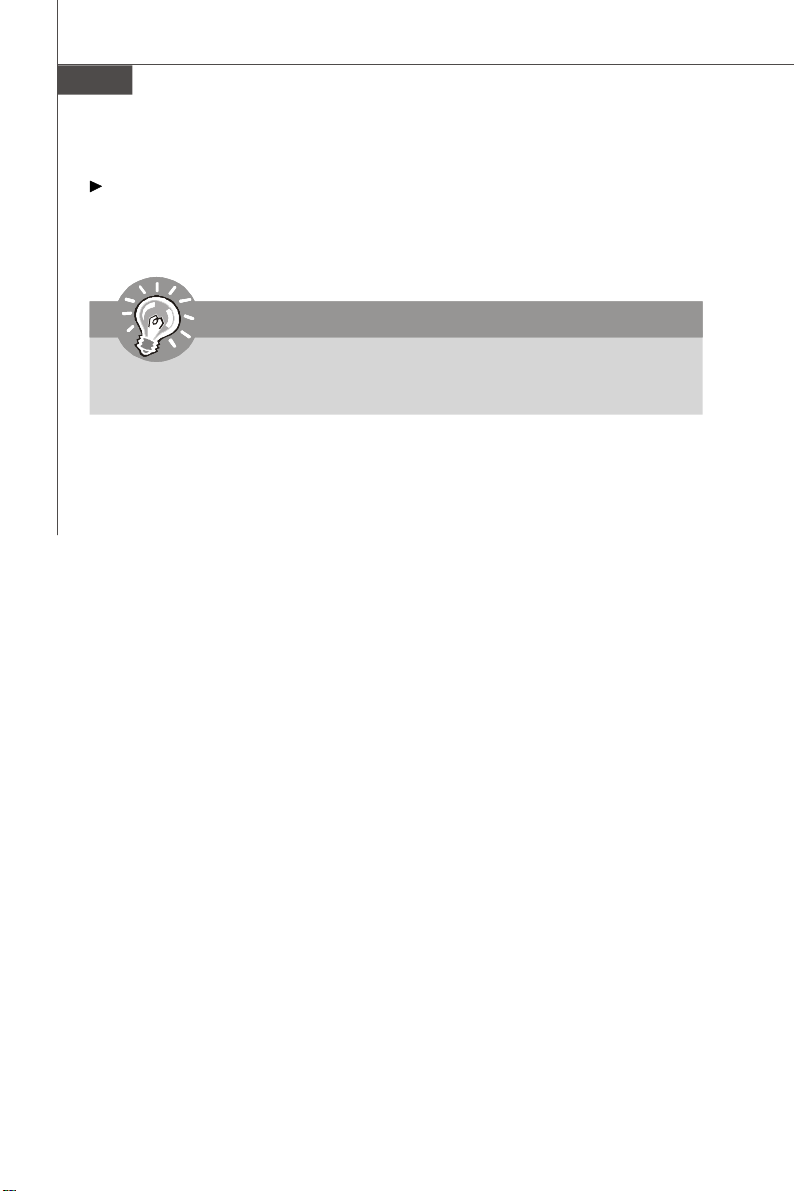
MS-7516 主機板
清除 CMOS 按鈕
主機板上有一個 CMOS RAM,是利用主機板上的水銀電池,來保存 BIOS
設定。CMOS RAM 讓系統在每次開機的時候,依設定的 BIOS 來開機,若
要將 BIOS 回復到原廠的設定值,可按一下本按鈕來清除資料。
㊟意事㊠
請務必先確認關機,再清除 CMOS 資料。
2-14
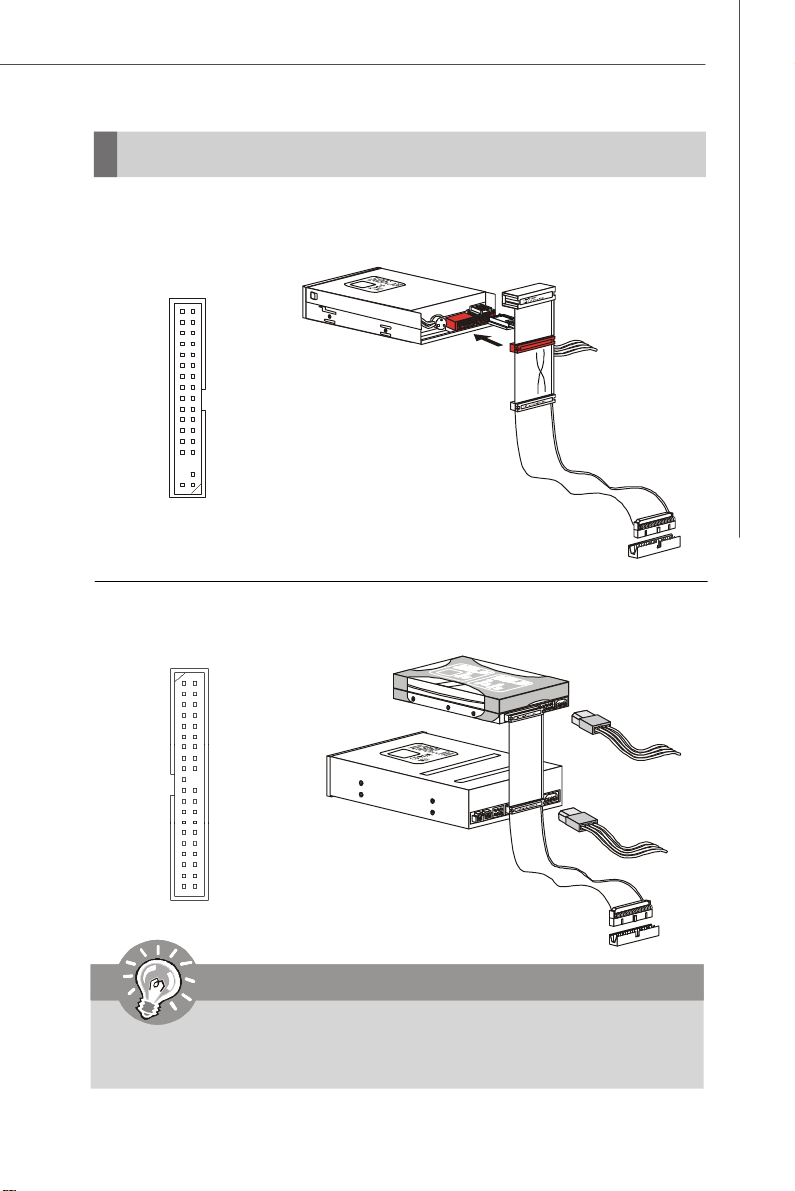
硬體安裝
連接器
軟碟機連接器:FDD1
本連接器支援 360KB、720KB、1.2MB、1.44MB 及 2.88MB 等類型的軟碟機。
FDD1
IDE 裝置連接器:IDE1
本連接器支援 IDE 硬碟、光碟機及其他 IDE 裝置。
IDE1
㊟意事㊠
若在同一條排線上安裝二個 IDE 裝置,須依硬碟的跳線設定,將硬碟分別指
定到主要/次要模式。請參考廠商提供之 IDE 裝置文件來設定硬碟。
2-15
